Как восстановить удаленное видео на Android? Руководство к действию
Большая часть всех проблем со смартфонами в той или иной степени связаны с неосторожными действиями пользователя. Сюда же относится ситуация, при которой были случайно удалены важные видео с устройства. Это могло произойти вследствие выбора всех видео в папке, а среди них были как ненужные, так и полезные. Не все потеряно, так как можем восстановить удаленное видео на Android. Правда, вероятность успешного проведения процедуры напрямую зависит от того, как быстро вспомнили о ролике и принялись за его возвращение. Все подробности по восстановлению опишем ниже.
Можно ли восстановить удаленное видео с телефона?
В целом восстановление данных из флеш-памяти смартфона считается реальной задачей. После удаления файлы никуда не пропадают. Смартфон просто меняет видимость данных, ставя им пометку – «пригодны для перезаписи». Когда появятся новые файлы, которые нужно сохранить в память, аппарат будет перезаписывать их.
Проверка облачного хранилища
Один из лучших способов, как восстановить видео на Android после удаления – попробовать найти копию данных. На большинстве устройств активна автоматическая синхронизация информации с облачными серверами Google. Туда загружаются картинки, видео и другие данные в зависимости от установленных настроек. Бесплатно выделенное пространство очень ограничено, но может повезти и нужные ролики окажутся на сервере. Оттуда их загрузить не составит труда. Все данные можем найти на странице drive.google.com. Чтобы их увидеть, нужно только авторизоваться под собственным аккаунтом.
Восстановление видео с помощью внутренних ресурсов
На смартфоне под управлением Android весьма мало встроенных возможностей, позволяющих вернуть удалённые видео.
Как восстановить удаленное видео с телефона Самсунг и на других смартфонах без root-прав:
- Воспользоваться приложением корзина. Поставляется с некоторыми прошивками по умолчанию. Перед полным удалением любых видеофайлов, они всегда попадают в корзину. Отсюда их можем вернуть в несколько касаний;
- Применить программу для автоматического восстановления файлов, удалённых в недавнем прошлом. К сожалению, не так много телефонов имеют данную программу среди предустановленных приложений. Если она есть, об этом указано в инструкции к гаджету;
- Подключиться к облачному хранилищу. Если прежде была установлена синхронизация, видео могло сохраниться на облаке. Достаточно подключиться к сервису и загрузить нужный видеофайл.

В крайнем случае можем просто отдать смартфон в сервисный центр, где довольно быстро восстановят данные. Правда, в этом нет особой необходимости, ведь то же самое можем сделать самостоятельно. Гораздо больше шансов на возвращение данных обеспечивают сторонние программы. Они анализируют память телефона и извлекают из неё всё, что было недавно удалено.
Использование специальных программ:
Сегодня весьма много приложений специализируются на восстановлении удалённой информации, но немногие справляются со своей задачей хорошо. По опыту, лучший результат показывают следующие 3 программы.
Recuva
Особенность приложения в том, что оно предназначается для компьютера, который является обязательным инструментом в данной процедуре. Ещё нужно будет найти microUSB-кабель для подключения смартфона. Вместо шнура можем использовать карт-ридер, который часто предустановлен на ноутбуках. Достаточно извлечь карту памяти из телефона и вставить в компьютер. Правда, в таком случае нельзя восстановить видео галерею, сохранённую на в памяти телефона.
Читайте также: Как восстановить удаленные фото на смартфоне?
Как восстановить удаленное видео через Recuva:
- Загружаем программу с официального сайта.
- Запускаем приложение и в верхнем правом углу нажимаем на «Настройки».
- Переходим на вкладку «Действия» и активируем «Глубокий анализ», «Восстанавливать структуру папок».
- Подключаем смартфон или вставляем microSD-карту в карт-ридер. В случае с телефоном, берём его в руки и выбираем режим «Передача файлов» или аналогичный.
- Закрываем окно настроек и в левой части окна выбираем подходящий раздел с памятью телефона или картой памяти.
- Жмём на кнопку «Анализ».
- После завершения поиска отображается список со всеми найденными данными и их состоянием.
- Находим нужные видео в формате mkv, mp4, avi или другом, выделяем его и кликаем на кнопку «Восстановить».

Важно! Если в строке «Состояние» стоит «Утрачен», данная программа не сможет возродить файл. Это же часто относится к «Плохому» и «Среднему» состоянию.
Dumpster – Recycle Bin
Это не совсем программа для восстановления видео, так как она лишена возможности вернуть те файлы, которые были удалены ещё до установки приложения. Если удаление произошло после установки утилиты, то весь процесс восстановления займёт считанные секунды. Принцип работы полностью идентичен «Корзине», знакомой нам из Windows. Для работы не требует рут-прав.
Как восстановить видео на Андроид:
- Открываем приложение Dumpster (оно должно быть установлено в системе).
- Выбираем удалённый файл.
- Жмём на кнопку «Восстановить».
7-Data Android Recovery
Является аналогом Recuva, программа выполняет те же самые действия и обладает идентичными достоинствами. Утилиту рассматриваем в последнюю очередь из-за того, что у неё есть весомый минус – ограниченность только системой Android. Приложение не работает с Windows Phone и iOS. В данном случае этот недостаток малозначим.
Приложение не работает с Windows Phone и iOS. В данном случае этот недостаток малозначим.
Читайте также: Как скачать видео на Андроид из соц. сетей?
Как воспользоваться:
- Инсталлируем программу на компьютере (ссылка).
- Соединяем ПК со смартфоном через USB. На телефоне включаем «Отладку по USB». Нужная опция находится в приложении «Настройки», в разделе «Расширенные настройки», на странице «Для разработчиков». Для этого придётся включить «Режим разработчика».
- Включаем утилиту и жмём «Далее» в главном меню.
- Сейчас должны отобразиться доступные разделы, выбираем нужный (память телефона или карта памяти).
- После процесса сканирования отображаются все найденные файлы. Устанавливаем галочку напротив нужного видео и жмём «Сохранить».
Что делать, если видео повреждено?
Перечисленные приложения очень просты в использовании, но не являются самыми функциональными. Порой они не способны вернуть к жизни видео, особенно часто это случается, если с момента удаления прошло много времени.
Порой они не способны вернуть к жизни видео, особенно часто это случается, если с момента удаления прошло много времени.
Что же можем посоветовать в этом случае? – Попробовать просканировать телефон с помощью более функциональных приложений:
- Active File Recovery – утилита работает со всеми распространёнными форматами видео. Поддерживает восстановление данных практически на всех устройствах и хорошо работает с разными файловыми системами. Имеет большие шансы на обнаружение целевого ролика и его восстановление;
- CardRecovery – это узкоспециализированная программа, которая работает исключительно со съёмными накопителями. Показывает хорошие результаты при восстановлении данных c карт памяти;
- DiskDigger сильно напоминает Recuva и приблизительно соответствует ей по функциональности. Учитывая, что в каждом случае программы показывают разную эффективность, DiskDigger иногда помогает там, где не справляется Recuva.
Дополнительные рекомендации
Так как восстановить видео на телефоне после удаления получается не всегда, да и это не быстрая процедура, лучше предотвратить их исчезновение.
Что нужно делать:
- Создавать бэкап через сервис Google. Для этого открываем сайт takeout.google.com и нажимаем на кнопку «Создать архив». Последний шаг – выбрать те данные, которые могут пригодиться в будущем. Если когда-то и удалим случайно полезное видео, можем его загрузить в виде архива с того же сайта. Разархивировать его будет несложно.
- Использовать приложение Dumpster. Его нужно только установить и слегка настроить. Программа является аналогом компьютерной версии корзины. Таким образом после удаления данных, они не исчезают полностью, а перемещаются сюда.
- Периодически копировать данные на резервную флешку или память компьютера. Имея ввиду ограниченный объемы пространства на смартфоне, лучше на нем не хранить долгое время важные файлы. Когда память закончится и будем искать данные для очистки, что-то важное можем потерять. Поэтому лучше регулярно передавать личные фото и видео на ПК.
 В мире HDD-дисков на 1-2 Тб, практически каждый пользователь сможет выделить 50-100 Гб памяти.
В мире HDD-дисков на 1-2 Тб, практически каждый пользователь сможет выделить 50-100 Гб памяти.
Теперь убедились, что восстановление удалённых видео – это простая задача? Она точно не должна вызвать сложностей. Правда, есть один важный совет, чтобы быстро и просто восстановить ролик, стоит как можно скорее заняться его возвратом. Чем больше времени пройдёт, тем меньше шансы на успешную «реанимацию» видео.
Андрей
Системный администратор
Задать вопрос
Как восстановить удаленные видео на Android Huawei?
Есть 2 основных способа, как восстановить удаленные видео на Android Huawei. Первый из них – с помощью Google Фото. Утилита включает в себя раздел «корзина», в котором хранятся мультимедийные файлы, в том числе ролики на протяжении 60 дней после удаления. Достаточно открыть приложение, выбрать из меню «корзина» и нажать на клавишу «Восстановить». Второй метод – через специальный софт, к примеру, бесплатную утилиту Dumpster.
Как восстановить удаленные видео на телефоне Samsung?
Самый эффективный метод, как восстановить удаленные видео на телефоне Samsung подразумевает использование программ. Они сканируют заблокированную для пользователя память и ищут те данные, которые удалены, но не были перезаписаны. При этом более функциональные и быстрые утилиты, которые работают на компьютере. Рекомендуем подключить смартфон к ПК, включить USB-режим и запустить поиск через 7-Data Android Recovery, Recuva, Ontrack Easy. В отчете отобразятся файлы, которые реально вернуть. Выбираем среди них нужные видео и запускаем восстановление.
Подскажите, как найти удаленное видео?
Так как найти удаленное видео на телефоне стандартными средствами нельзя, приходится прибегать к помощи дополнительного софта. Сперва рекомендуем проверить бекап на Google Диск, данные синхронизируются с облаком, на котором могли сохраниться копии. Еще один способ – посмотреть корзину в Google Фото. Если ничего не помогает, стоит просканировать память программами Recuva, DiskDigger или подобными.
Сперва рекомендуем проверить бекап на Google Диск, данные синхронизируются с облаком, на котором могли сохраниться копии. Еще один способ – посмотреть корзину в Google Фото. Если ничего не помогает, стоит просканировать память программами Recuva, DiskDigger или подобными.
Как восстановить удаленное видео с телефона
Далеко не все пользователи создают резервную копию имеющихся на телефоне файлов, из-за чего, при удалении видео или прочей информации, могут возникнуть серьезные проблемы. Восстановить удаленное с телефона видео можно двумя способами:
- Через интегрированные инструменты;
- При помощи стороннего программного обеспечения.
Внутренние средства для восстановления видео на телефоне
Внутренних инструментов для восстановления файлов предусмотрено немного, вот несколько рекомендаций, которые помогут вернуть утраченное видео, не используя стороннего ПО:
- Большинство современных смартфонов полностью не удаляют файлы, а отправляют их в корзину, поэтому в первую очередь владелец телефона должен проверить именно этот раздел.

- Изучить инструкцию по эксплуатации. В некоторых телефонах имеется функция автоматического восстановления недавно удаленных данных;
Еще один вариант – отнести телефон в сервисный центр. Специалисты быстро восстановят удаленный файл и могут дать несколько рекомендаций по уходу за гаджетом, однако сервисный центр – радикальный вариант, к которому необходимо обратиться только в запущенных случаях.
Восстановление утраченных файлов через сторонние программы
Перед началом возврата удаленных данных необходимо помнить: видео можно восстановить только в том случае, если в кластеры не была записана новая информация. Поэтому в первую очередь следует поставить телефон в «Режим полета», чтобы случайное смс-сообщение не переписало важные данные.
Recuva
Программ для восстановления видео в интернете можно найти огромное количество. В качестве примера разберем утилиту Recuva. На это есть несколько причин:
- Приложение полностью бесплатно;
- Простота в использовании;
- Широкий функционал;
- Практически 100-ый шанс вернуть недавно удаленные файлы.

Алгоритм:
- Скачиваем утилиту с официального сайта и инсталлируем на персональный компьютер;
- Подключаем телефон к ПК в режиме накопителя;
- После окончания установки приложение автоматически запустится и предложит выбор файлов, которые пользователь желает восстановить:
- Ставим галочку либо на «Все файлы», либо «Видео». Выбирая только второй тип, можно избавиться от различного «мусора» при восстановлении;
- Далее кликаем внешний диск, в качестве которого было подключено устройство;
- Пользователю будет предложено провести углубленный анализ диска. Во время процедуры сканирования утилита ищет недавно удаленные файлы:
- Как только анализ завершится, в окне программы появятся все удаленные видео. При помощи галочки отмечаем то, которое необходимо пользователю и жмем «Восстановить»;
- Последним этапом будет выбор места хранения. Разместить видео можно в той же папке, где оно находилось до удаления.

7-Data Android Recovery
Альтернативой утилитой, при помощи которой можно вернуть удаленное видео, является 7-Data Android Recovery. Преимущества программы практически аналогичны Recuva, однако имеется достаточно серьезный недостаток – ограниченность. Подобное приложение подходит только для устройств, работающих на системе Android.
- Инсталлируем приложение на ПК;
- Подключаем смартфон к ПК при помощи USB. На телефоне необходимо выставить откладку по USB. Делается это в настройках в разделе «Для разработчиков»:
- Запускаем приложение на компьютере и в правом нижнем углу кликаем «Далее»;
- Появится окно программы, в котором показаны накопители, имеющиеся в телефоне. Это может быть как внутренняя память, так и карта памяти:
- Выбираем необходимый накопитель. После чего начнется полное сканирование носителя. Как только процесс анализа закончится, в окне появится список недавно удаленных файлов:
- Ставим галочку напротив нужного нам файла и кликаем «Сохранить».
 После этого всплывет окно, где выбирается путь для размещения восстановленного файла.
После этого всплывет окно, где выбирается путь для размещения восстановленного файла.
Восстановление видео-файлов достаточно простое занятие. Главное – следовать описанной выше инструкции. Не стоит забывать и про сервисные центры, где файлы восстановят без возможного вреда для телефона.
Пожаловаться на контентКак вернуть видео которое удалил. Как восстановить удаленное видео на андроид.
Если вы случайно стёрли файл со своего Андроида, не переживайте — его можно восстановить.
Навигация
Представьте себе ситуацию, когда вы случайно произвели форматирование карты памяти, стёрли фото или другие нужные файлы с памяти Андроида. Теперь вы, конечно, рады бы их вернуть, но вот не задача, не знаете как. Наша инструкция расскажет, как восстановить данные на Андроид, если вы их случайно утратили.
Это первое приложение Wondershare Dr.Fone , которое вполне успешно восстанавливает информацию для некоторых моделей девайсов. К сожалению, за неё придётся заплатить, но прежде чем это сделать, вы можете протестировать бесплатный вариант, чтобы убедиться, что вы получите нужные данные после покупки.
К сожалению, за неё придётся заплатить, но прежде чем это сделать, вы можете протестировать бесплатный вариант, чтобы убедиться, что вы получите нужные данные после покупки.
Программа работает по следующему принципу:
- Установите её на ПК
- Подсоедините устройство
- Активируйте отладку по USB
- Программа попробует найти ваш девайс, и сразу настроит для него root-права
- При успешном совершении операции документы начнут восстанавливаться, а по окончании отключится root
Кстати, это получится сделать не для всех моделей гаджетов.
GT Recovery
Следующей программой является GT Recovery , отлично подходящей для любых версий Андроидов. Оно ставится на телефон и проводит сканирование памяти полностью.
Оно может вполне успешно восстановить фотографии, видео и другую информацию.
Главным условием для использования является наличие Root-прав, которые можно получить с помощью инструкций из интернета или через бесплатное приложение Android Kingo Root.
EASEUS Mobisaver
Андроид — восстановление данных
Это бесплатное приложение EASEUS Mobisaver , созданное для восстановления информации на любом гаджете с системой Андроид. Она похожа на первый рассмотренный вариант, но разрешает не просто посмотреть, что можно восстановить, но и запустить сам процесс.
Но в отличие от Dr.Fone, эта программа требует предварительной настройки Root-прав. Только потом приложение выполнит сканирование памяти телефона на предмет удалённых файлов.
Что делать, если не выходит восстановить данные?
Стоит сказать, что вероятность на успешное восстановление данных на Айндроидах из внутреннего хранилища гораздо ниже, чем такая же процедура для флешки или другого накопителя.
Поэтому вполне возможно, что вам не помогут данные способы. В таком случае рекомендуется проделать следующее:
Перейдите на сайт photos.google.com и авторизуйтесь через учётную запись Google. Может получиться, что нужные вам для восстановления фотографии синхронизировались с учётной записью, и вы их найдёте в полной сохранности.
Если вам нужно только восстановление контактов, то таким же способом перейдите на contacts.google.com. Возможно, там вы найдёте все нужные номера. Хотя тут ещё будут указаны и те, с которыми вы общались по e-mail.
Есть ещё одна программа для восстановления информации.
7-Data Android Recovery
Установка 7-Data Android Recovery очень простая, просто кликайте все время «Далее» и принимайте действия установщика. Ничего лишнего на ваш компьютер не установится, так что тут можно быть полностью спокойным. В программе есть поддержка русского языка.
После открытия приложения вы увидите главное меню, где схематично отображаются все нужные действия для выполнения операции. Выполняется процесс в несколько шагов.
Шаг 1. Активируйте отладку по USB
- Зайдите в параметры и найдите раздел о телефоне
- Кликните по строчке с номером сборки, пока вам не высветится сообщение, что вы теперь разработчик
- Выйдите обратно в основное меню и активируйте отладку по USB
Шаг 2.
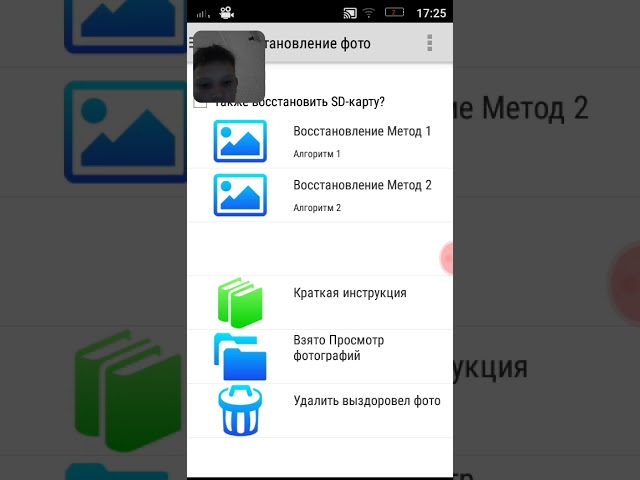 Восстановление данных
Восстановление данных- Далее выполните подключение устройства к ПК, где уже включена программа Android Recovery
- Теперь в главном меню перейдите на следующую страницу, и вам откроется имеющийся список накопителей
- Выберите нужный — внутреннюю память или её же, но ещё с флешкой
- После этого перейдите дальше, и запустится восстановление
Видео: Как восстановить удалённые файлы на Андроид?
Если в вашем распоряжении есть компьютер, работающий под управлением операционной системы Windows, то вы знаете о такой полезной и удобной штуке, как корзина. Удаленные файлы попадают именно туда, после чего у вас почти всегда есть возможность восстановить случайно удаленные данные. А как восстановить удаленные файлы с телефона на Андроиде? Действительно, штатной корзины здесь нет, поэтому файлы удаляются сразу.
Как же восстановить случайно удаленные файлы? Мы можем поступить следующим образом:
- Заранее установить файловый менеджер с корзиной;
- Воспользоваться специальным софтом для восстановления файлов.

Давайте рассмотрим эти способы более подробно, а заодно поговорим о необходимом программном обеспечении.
Наверняка вы слышали такое утверждение, что болезнь легче предотвратить, чем вылечить – это выражение повторяют многие медики, особенно терапевты. Доля правды в этом есть, тем более что в распоряжении человечества есть все, что нужно для предупреждения возникновения тех или иных заболеваний. То же самое относится к смартфонам и планшетам, работающим на операционной системе Android – здесь имеются инструменты, позволяющие заранее предотвратить утерю важных данных, начиная от рабочих документов и заканчивая фотографиями.
Корзина – это своеобразная подушка безопасности, созданная для временного хранения удаленных данных . Сначала все удаленные файлы попадают именно в нее. И лишь потом удаляются окончательно, причем вручную, с помощью соответствующей команды в контекстном меню. Если вы вдруг поняли, что случайно удалили пачку важных данных, зайдите в корзину, выберите нужные файлы и восстановите их одним нажатием мыши.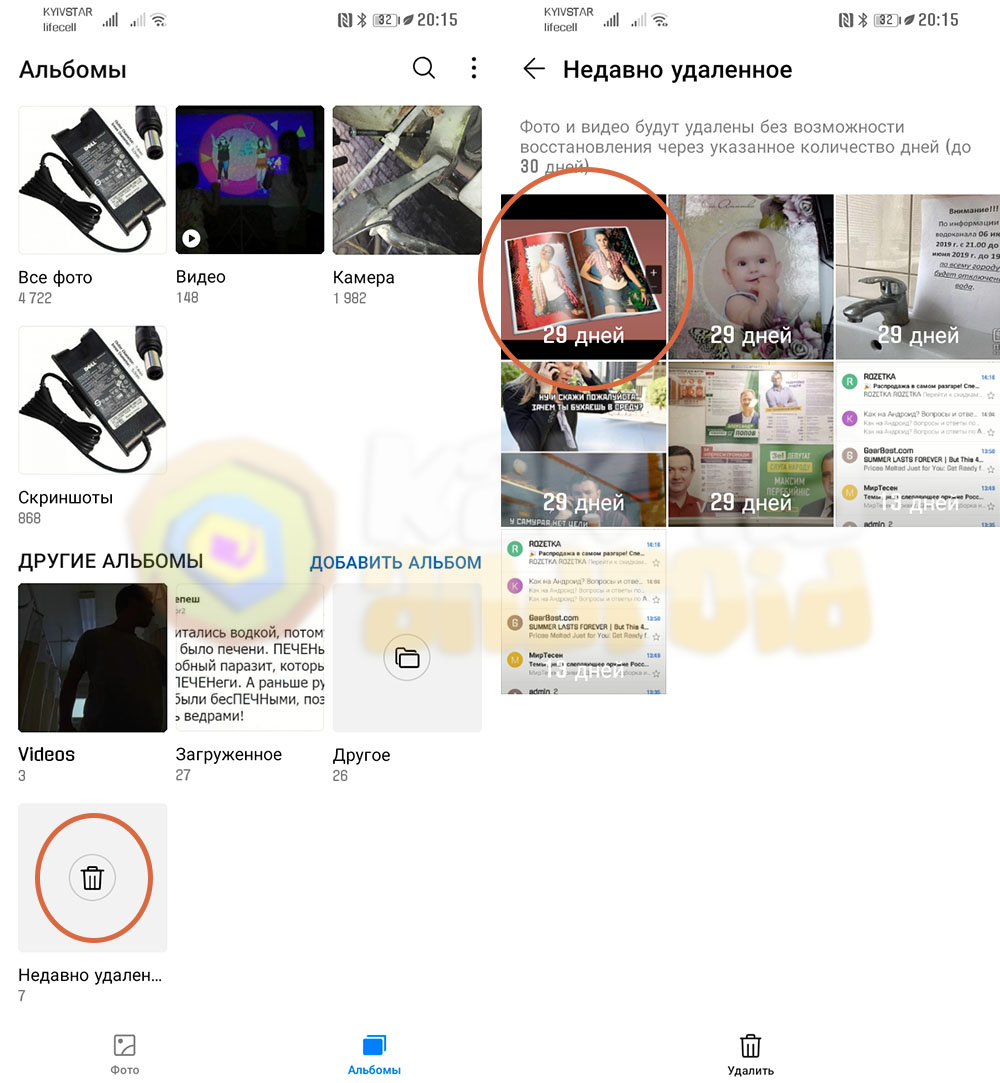
Но это относится к операционной системе Windows – на мобильных платформах такого не наблюдается. Как восстановить удаленные файлы на Андроиде и предотвратить случайную потерю данных? Для этого нужно заглянуть в Play Market и поискать приложение для организации корзины. Лидером здесь является приложение Dumpster – Корзина от разработчика Baloota. Оно позволяет организовать полноценную корзину для хранения удаленных файлов.
Работает Dumpster следующим образом:
- Заходим в любой файловый менеджер и выделяем ненужные файлы;
- Отправляем их на удаление;
- Запускаем Dumpster и видим файлы, которые мы только что удалили.
Созданную корзину нужно периодически чистить, так как удаленные файлы по-прежнему занимают лишнее место в памяти смартфона на Андроиде. Зато появляется возможность мгновенно восстановить случайно удаленные данные и ценные файлы.
Приложение Dumpster является бесплатным, но платный функционал здесь все-таки есть. Например, это облачное копирование случайно удаленных файлов – они не остаются в памяти Андроид-смартфона, а отправляются на хранение в облачное хранилище . Благодаря этому мы получаем удобный инструмент для восстановления файлов и экономии места в памяти. Также доступна платная функция по защите удаленных файлов от доступа посторонних лиц.
Благодаря этому мы получаем удобный инструмент для восстановления файлов и экономии места в памяти. Также доступна платная функция по защите удаленных файлов от доступа посторонних лиц.
Удобной функцией, причем бесплатной, является автоматическая очистка корзины. Она может производиться раз в неделю, раз в месяц или раз в квартал.
Для того чтобы полностью и безоговорочно удалить ненужные файлы, зайдите в Dumpster, выделите их и нажмите на ярлычок с корзиной. Теперь файлы будут удалены окончательно и бесповоротно. Каких-то иных функций, достойных упоминания, в этом приложении нет. Поэтому мы перейдем к следующему способу восстановления удаленных данных.
Помимо приложения Dumpster, вы можете воспользоваться любым другим аналогичным софтом. Например, корзина имеется в таком популярном файловом менеджере для Android, как ES Проводник.
Как восстановить удаленные файлы с планшета на Андроид, со смартфона и с любого другого устройства на операционной системе Android? Для этого мы можем использовать софт из Play Market. Не будем распыляться на десятки схожих по функционалу приложений, а рассмотрим одного из лидеров категории – это приложение GT Recovery – Восстановление – от Hangzhou KuaiYi Technology Co., Ltd. Оно бесплатное и функциональное, как нам и нужно.
Не будем распыляться на десятки схожих по функционалу приложений, а рассмотрим одного из лидеров категории – это приложение GT Recovery – Восстановление – от Hangzhou KuaiYi Technology Co., Ltd. Оно бесплатное и функциональное, как нам и нужно.
Открыв приложение, мы обнаружим в нем следующие функции:
- Восстановление фотографий;
- Восстановление SMS;
- Восстановление текстовых файлов;
- Восстановление мессенджеров;
- Восстановление вызовов и многие другие.
Запустив ту или иную функцию, мы быстро восстановим удаленные данные. Также здесь присутствует опция для восстановления файлов, которые мы можем отсортировать по расширению . Это очень удобно для сокращения времени восстановления — разыскиваются только нужные файлы, а не все сразу.
Минусом приложения является то, что оно требует наличия прав суперпользователя. Следовательно, для работы софта нужно получить root-права, иначе восстановление будет невозможно. Аналогичным образом работают и многие другие приложения для восстановления файлов.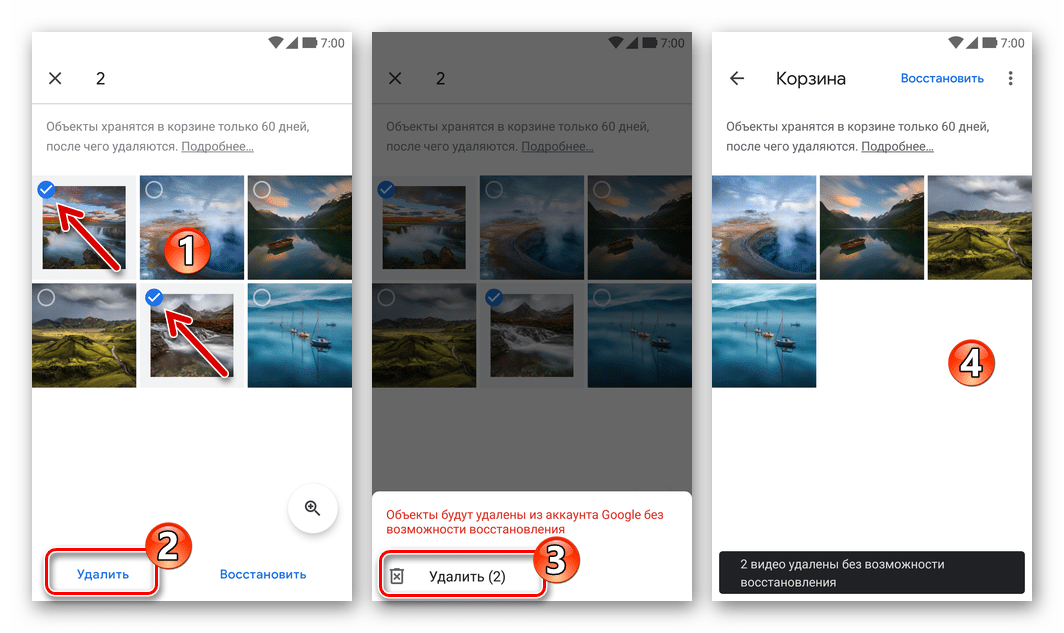
Для того чтобы отыскать удаленные данные без root-прав, следует воспользоваться десктопным приложением GT Recovery. Устанавливаем приложение на компьютер, выбираем free-версию, запускаем. Смартфон/планшет запросит включение отладки по USB – соглашаемся. Далее запускаем восстановление, подтверждаем его на устройстве и дожидаемся завершения процедуры.
Обратите внимание, что работа приложения без root-прав возможна лишь в том случае, если на сканируемом устройстве установлена операционная системы Android 4.0 и выше. Для того чтобы гарантированно найти все удаленные файлы, попробуйте получить root-права.
Как восстановить удаленное видео на Андроиде или вернуть случайно удаленные фотографии? Неоценимую помощь в решении данной проблемы окажет программа 7-data Android Recovery. Она обладает русскоязычным интерфейсом и простым функционалом. Программа успешно справляется с восстановлением файлов с карт памяти и умеет сканировать встроенную память
. Для ее работы необходимо разрешить отладку USB.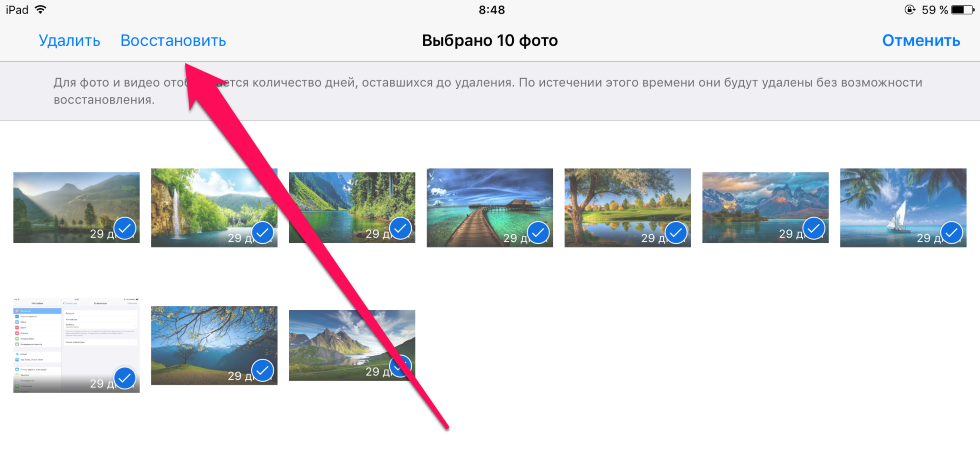
Далее запускаем программу, выбираем область сканирования, запускаем сканирование и ждем результатов. Сами результаты записываются в выбранную на компьютере папку. По своему принципу действия программа 7-data Android Recovery схожа с популярным приложением Recuva. Справиться с ней сможет даже неподготовленный пользователь – настолько она проста и понятна.
Потеря содержимого диска — это проблема, знакомая многим владельцам Android-смартфонов и планшетов. Случается такая неприятность по нескольким причинам.
Чаще всего виновата банальная невнимательность, когда желая освободить немного места, неосторожный пользователь вместе с мусором удаляет и важную информацию.
Также случается и так, что происходит сбой в прошивке (после неудачного обновления или установки заражённого ПО). Усугубляется всё тем, что по умолчанию в Android нет ничего похожего на привычную корзину Windows, поэтому многие не представляют как вернуть утраченную информацию. Хотя на самом деле это не так уже и сложно.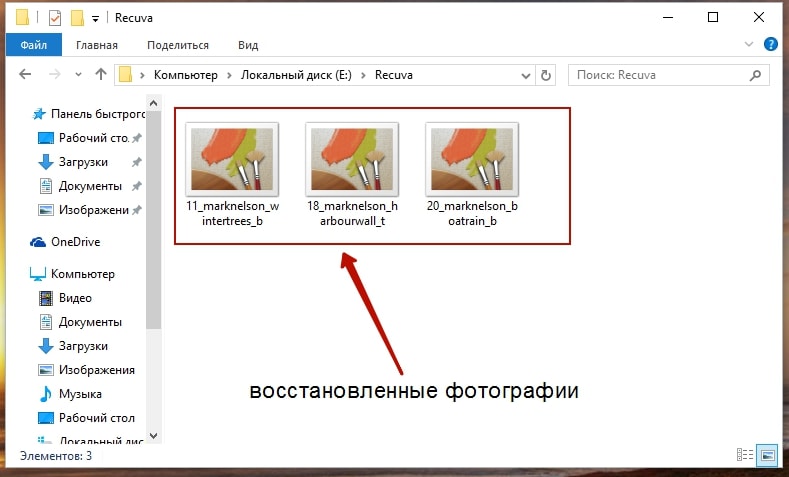
Как восстановить удалённые файлы с телефона андроид
В официальном магазине Google есть много утилит-реаниматоров. Они делятся на две категории — прямое восстановление удалённых файлов и резервное копирование с последующим восстановлением. А поскольку большая часть юзеров приступает к поиску решения проблемы, уже, когда случилась беда, обзор лучше начать именно с первой группы.
Программы для прямого восстановления
Успешно восстанавливает всё даже после полного форматирования. Утилита доступна в Google Play и поставляется в двух вариантах: ограниченном бесплатном и расширенном.
Первый восстанавливает только фотографии, а второй способен работать также и с аудио/видеофайлами и всем остальным.
Преимущества DiskDigger
- считывание файлов всех типов;
- сканирование внутреннего диска и SD-карт;
- сохранение как локально, так и в облаке;
- экономия системных ресурсов;
Важное примечание: перед работой нужно получить права root.
Вторая по количеству загрузок программа-реаниматор. С помощью GT Recovery можно восстановить фотографии, видео, музыку, apk-файлы, а также содержимое книги с контактами и SMS.
В отличие от DiskDigger это приложение полностью бесплатно.
Преимущества GT Recovery:
Утилиты для резервного копирования
Этот вариант для бережливых пользователей. Ведь гораздо проще создать копию и в случае надобности вернуть утерянные данные, за несколько минут, чем потом ломать голову над тем, как восстановить удалённые файлы с телефона андроид.
Easy Backup & Restore
Если верить рейтингу и положительным отзывам, именно эта утилита сейчас является лучшей. С её помощью можно скопировать всё содержимое диска, причём данные сохраняются как на внутренний накопитель, или SD-карту, так и в «Облако».
Преимущества Easy Backup & Restore:
- отдельное меню для работы с контактами, содержимым мессенджеров и закладок в браузере;
- поддержка работы с облачными хранилищами;
- наличие автоматического режима.

Даже сложное ресурсоёмкое ПО, с помощью Easy Backup & Restore, восстанавливаются чисто и гладко, не говоря уже за всё остальное, а такие популярные ранее варианты, как Dumpster и App Backup & Restore сегодня заметно уступают этой программе.
Кстати, проблема потери пользовательской информации встречается настолько часто, что Google уже давно требует от владельцев Android-гаджетов регулярно делать копии системы с помощью встроенного функционала прошивки.
Android Backup Service является частью операционной системы и создаёт вполне приличные «бэкапы», которые можно сразу отправить в онлайн-хранилище Google.
Так что тем, кто не желает засорять память устройства и «скармливать» системные ресурсы сторонним утилитам, лучше не пренебрегать этим способом и заранее обезопасить себя от возможных неприятностей.
Наверняка многие пользователи телефонов сталкивались с проблемой, когда удаленный файл оказывается нужным. В таком случаи, все заходят во всемирную сеть и задают вопрос «Как восстановить удаленную информацию?».
Итак, давайте разберемся, как восстановить видео на телефоне, и что для этого требуется?
Восстановление с помощью инструментов
Если вы не желаете использовать дополнительные программы, можно попробовать вернуть видео, используя внутренние инструменты вашего телефона. Их, как обычно, не много. Итак, некоторые телефоны имеют корзину, и удаленные вами файлы перемещают в нее. Проверьте, нет ли в корзине вашего видео, если оно там имеется, восстановите его через меню.
Многие гаджеты имеют функцию по автоматическому восстановлению удаленных файлов. Почитайте инструкцию к вашему Android, в ней обязательно должно быть указано, как выполнить такое действие. Но, нужно помнить, что восстановятся абсолютно все файлы, которые вы удаляли.
Recuva
На просторах интернета вы найдете огромное количество специальных программ, с помощью которых восстанавливаются утерянные (удаленные) файлы. Одной из самых распространенных программ является Recuva. Преимущество ее в том, что она бесплатная и имеет большую вероятность того, что удаленное вами видео будет возвращено. Можно считать, что это лучший способ для решения проблемы. В первую очередь, нужно скачать утилиту и установить ее на ваш компьютер.
Можно считать, что это лучший способ для решения проблемы. В первую очередь, нужно скачать утилиту и установить ее на ваш компьютер.
Устанавливается она довольно просто и имеет интерфейс на русском языке, что удобно при ее использовании. Как только программа скачается на ПК, она автоматически запустится и сразу предложит пользователю выбрать тип файла, который необходимо восстановить (вам нужно выбирать «Все файлы» или «Видео»).
Важно знать, что через Recuva можно не только восстанавливать видео, но и другие форматы файлов (фотография, аудиозапись, любой телефонный контакт и даже текстовый документ).
Итак, что бы вернуть удаленное видео на Андроид, нужно подключить карту памяти к компьютеру через USB или картридер (в ноутбуках он обычно встроенный). Далее, в уже запущенной программе нужно выбрать диск, на котором будет происходить восстановление. Выбираем в качестве диска подключенную карту памяти.
Далее, утилита предлагает своему пользователю провести углубленный анализ диска (рекомендуется поставить галочку).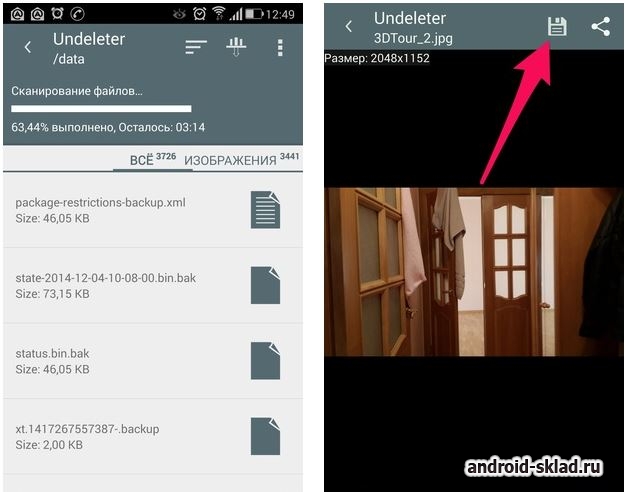 После чего, следует нажать «Начать». Проведение анализа займет некоторое время, в зависимости от того, сколько ваш Андроид хранил файлов на карте памяти, и сколько было удалено.
После чего, следует нажать «Начать». Проведение анализа займет некоторое время, в зависимости от того, сколько ваш Андроид хранил файлов на карте памяти, и сколько было удалено.
Как только анализ закончится, в окне программы высветятся найденные, случайно удаленные вами файлы. Отметьте галочкой те, которые желаете вернуть, после чего кликайте «Восстановить». Далее, нужно будет выбрать папку, куда необходимо загрузить файлы (в нашем случаи видео). Можно выбрать как папку на компьютере, так и на карте памяти вашего Android.
Такая утилита работает только с системой Android. Итак, чтобы восстановить данные с телефона с помощью этой программы, нужно скачать ее и установить на ваш ПК. Далее, необходимо подключить ваш смартфон к компьютеру при помощи USB и выполнить отладку (в разделе телефона «Для разработчиков»).
Следующий шаг – запускаем программу и нажимаем в правом углу «Далее». Вы увидите имеющиеся на вашем Android накопители. Это может быть и внутренняя память, и карта памяти. Выбирайте тот диск, с которого было удалено видео, после чего автоматически произойдет сканирование системы, что бы найти удаленный файл.
Выбирайте тот диск, с которого было удалено видео, после чего автоматически произойдет сканирование системы, что бы найти удаленный файл.
Как только сканирование подойдет к концу, в окне программы отобразятся все найденные удаленные файлы. Вам необходимо выбрать нужное видео (отметить галочкой) и нажать «Сохранить».
В конце появится окно, где утилита вам предложить выбрать место, куда будут сохраняться загруженный файл. Выбирайте любое для вас удобное (Андроид или ПК не имеет значения) и жмите «Ок».
Еще одна программа с хорошей репутацией, но, к сожалению, платная. Разработчиком предлагается пробный вариант утилиты, в которой вы сможете увидеть, найдет ли прога необходимый для вас удаленный файл, восстановить который вы сможете, только если заплатите за пользование.
Для использования утилиты, нужно скачать ее, подключить мобильник к ПК и выполнить отладку (как описывалось выше). Далее, следуя подсказкам приложения, выполняется настройка параметров поиска. После проделанной работы, программа самостоятельно пробует определить (найти) ваш телефон и установить к нему root-доступ.
Далее, вам необходимо лишь отметить галочками нужное для вас видео (или другой тип файла, который вы хотите вернуть) и нажать «Восстановить», указав при этом место сохранения (папку или диск). Все, можно считать, что ваше видео уже восстановилось.
Важно знать, что не к каждому телефону программа может установить root-доступ, поэтому, все-таки, желательно, изначально, скачать пробную версию.
GT Recovery for Android
Данное приложение скачивается на сам телефон и происходит восстановление видео только через ваш гаджет, без использования ПК, что достаточно-таки удобно. Она является абсолютно бесплатной, что не может не радовать своих пользователей.
Скачать и установить программу не доставит никому большого труда. Ее можно найти в обычном Play Market или на просторах всемирной паутины. Разве что могут возникнуть проблемы с получением root-доступа (на некоторых устройствах этого не получается достичь). Но, судя по отзывам, многие с ней справились, и им удалось восстановить потерянные документы и файлы.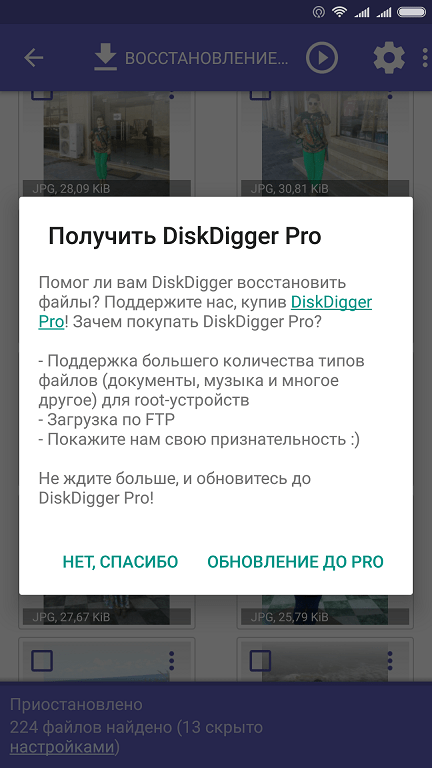
Важно знать, что вы всегда сможете скачать специальные программы, с помощью которых получить root-доступ гораздо проще.
Конечно, существует еще огромное количество программ для восстановления видео, это и CardRecovery, и DiskDigger, и даже Active File Recovery. Все они работают по одному и тому же принципу, приведенному выше. С их помощью можно восстанавливать информацию не только на телефон, но и на планшет, ПК и на другие гаджеты.
В каких случаях нельзя восстановить видео?
Непременно, существуют такие случаи, когда восстановить удаленное видео практически, а то и абсолютно невозможно. Например, если вы сняли видео на телефон с автоматическим сохранением на карту памяти, а она у вас пропала (украли). Конечно, видео нигде больше не сохраняется и резервные копии с него автоматически не делаются. Именно поэтому рекомендуется, самостоятельно копировать информацию, либо же сохранять нужный для вас файл на флешку или диск.
Также нельзя вернуть утерянные видео, если с Android удаляли вы их давно, после чего еще и сохраняли новые файлы. Следует отметить, что чем дольше времени проходит с того момента, как удалили файл, тем тяжелее и маловероятнее его восстановить. Да и чем больше новой информации, тем быстрее она перекрывает старую (тем более удаленную).
Следует отметить, что чем дольше времени проходит с того момента, как удалили файл, тем тяжелее и маловероятнее его восстановить. Да и чем больше новой информации, тем быстрее она перекрывает старую (тем более удаленную).
Необходимо выделить и те случаи, когда видео сохранено на внутреннюю память устройства. С нее восстановить какие либо данные очень сложно и для этого нужно иметь много разрешений и прав доступа к операционной системе гаджета, что позволено исключительно работникам обслуживающих сервисов.
Какие крайние меры можно принять?
Если вы перепробовали огромное количество способов по восстановлению видео и ни один из них вам не подошел, рекомендуется обратиться к профессионалу, который восстанавливал утерянные файлы неоднократно. Это может быть сервис, в котором вы приобретали свой смартфон, либо же служба, где выполняют ремонт и восстановление системы мобильных устройств.
Скорее всего, для подобных действий, с вас потребуют какие либо документы, подтверждающие, что устройство ваше, а также ваш номер телефона, поэтому сразу следует брать паспорт на приобретенный Android.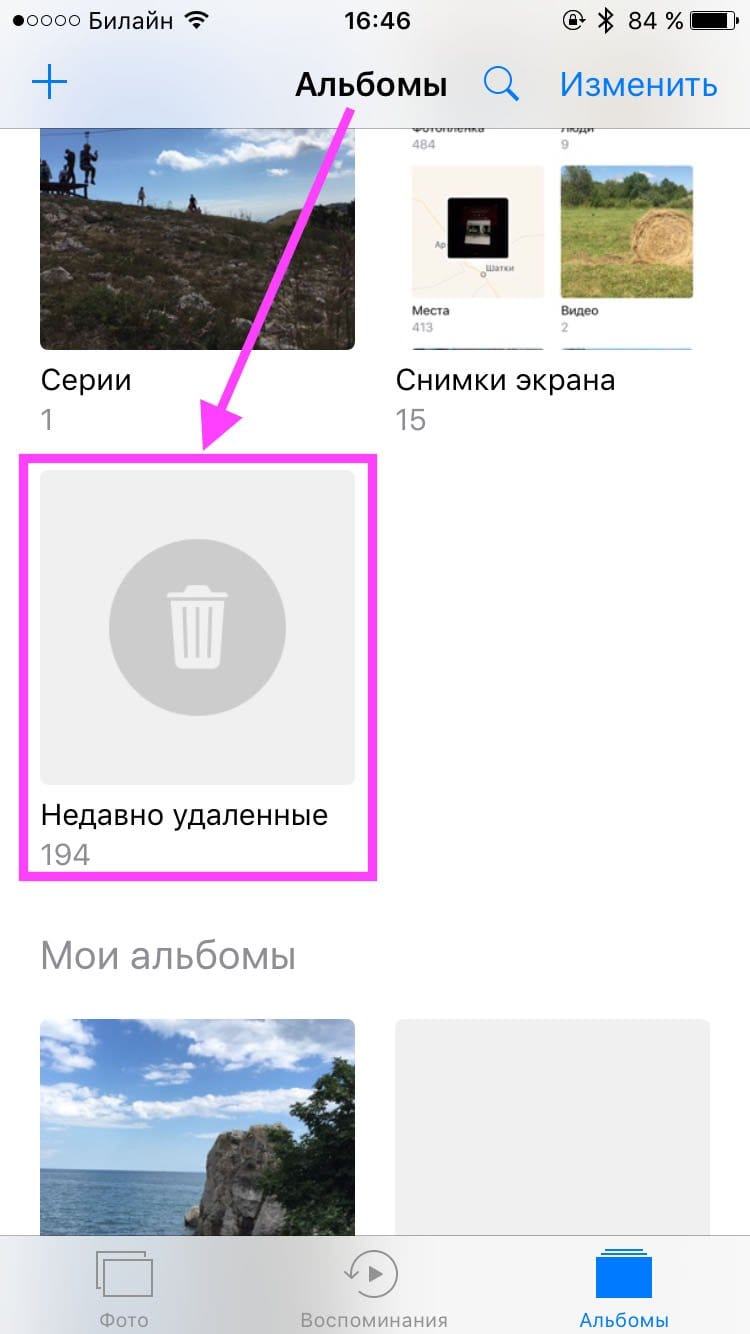
Важно знать, что обычно, получается, самостоятельно вернуть потерянную информацию, поэтому не спешите за помощью к специалистам. Не забывайте, что услуги каждого из них платные, а восстановить видео самостоятельно можно не заплатив ни копейки.
Необходимо подвести итоги, что восстановить видео с телефона самостоятельно вполне возможно, необходимо лишь правильно выполнять все рекомендации, а также следовать инструкциям по пользованию программами. Так что удачи вам в поиске и плодотворного результата!
Проблема случайного удаления важных пользовательских данных на телефоне или планшете с установленной операционной системой Андроид стоит не менее важно, чем аналогичная тема на настольном компьютере. Сталкивались Вы хотя бы один раз в жизни с ситуацией, когда вследствие неаккуратного нажатия пары клавиш дальше приходилось в отчаянии заламывать руки и судорожно соображать, чем же восстановить ценные фотографии, которые были сделаны на смартфон и не были сброшены на компьютер, или нужные документы на планшете, с которыми Вы работали не один день, а завтра их нужно показывать начальству? Даже если подобная неприятность пока что Вас миновала, знание о том, что нужно делать в таких случаях, всё равно будет полезным.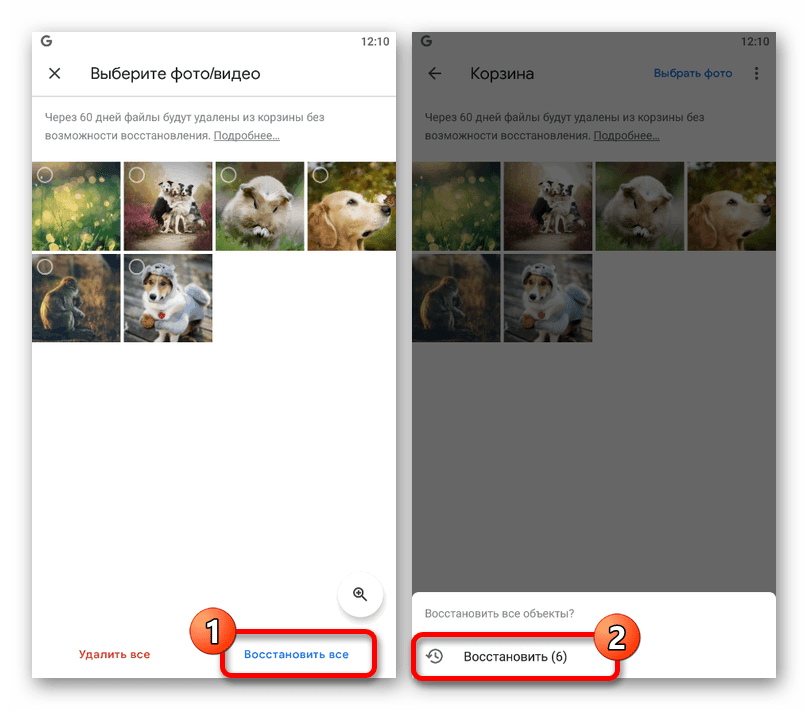
Система Андроид существует достаточно долго, и за это время в ней появилось множество способов и приложений, помогающих вернуть случайно удалённые пользовательские файлы. В этой статье мы расскажем Вам о том, как восстановить удалённые файлы с разных носителей и различными способами, в том числе и без root доступа к Вашему устройству.
Прежде чем читать статью дальше, помните. Как и при восстановлении удалённых файлов на жёстком диске настольного компьютера, залогом успешной операции является исключение любой дальнейшей записи на устройство до завершения действий по восстановлению. Это делается для того, чтобы новые файлы не записались в те же ячейки памяти, где находится нужная нам удалённая информация. Поэтому не записывайте ничего на Ваш телефон или планшет на Андроиде в это время, а лучше вообще отключите GSM-модуль, чтобы даже случайное сообщение смс или ммс не испортило Вам процесс восстановления.
И ещё одно замечание: чтобы не сталкиваться в дальнейшем с необходимостью экстренного восстановления очень нужной и ценной информации, всегда проще заранее позаботиться о том, чтобы у Вас была резервная копия того, что достойно дополнительной защиты.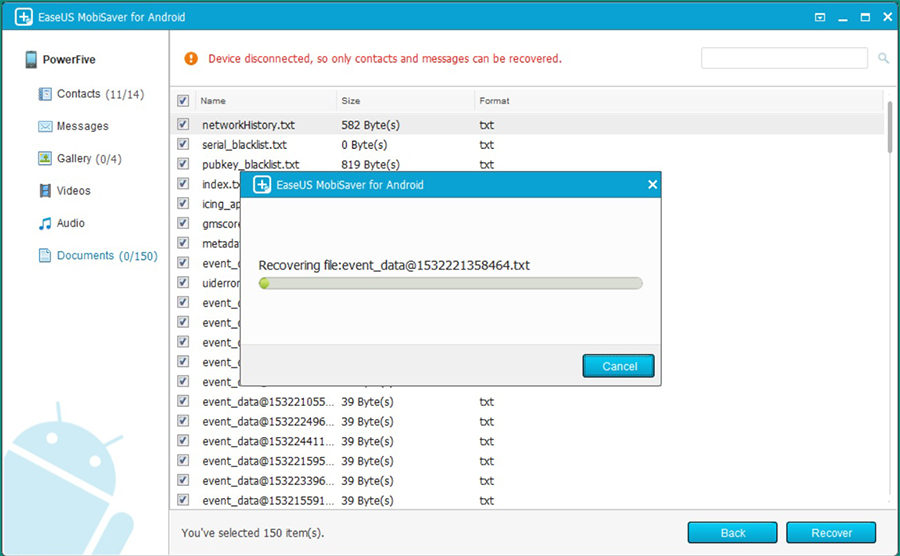 Как сделать резервную копию Ваших данных, можно почитать в этой статье на нашем сайте: .
Как сделать резервную копию Ваших данных, можно почитать в этой статье на нашем сайте: .
Теперь, после всех замечаний о предосторожностях, наконец можно и перейти непосредственно к теме нашей статьи и рассказать о том, как вернуть случайно удалённые файлы на устройстве с ОС Android.
Как восстановить удаленные файлы на Андроиде с помощью корзины
В настольных компьютерах есть весьма удобная штука, когда удалённые нами файлы не стираются с носителя сразу, а помещаются в специальную папку «Корзина», в которой могут храниться некоторое время и с лёгкостью быть восстановленными при возникновении такой необходимости. В операционной системе Андроид такая корзина отсутствует как часть системы, и при удалении файлов легко их восстановить не получится. Но для тех предусмотрительных пользователей, которые привыкли обо всём позаботиться заранее, существует ряд приложений, добавляющих функциональность корзины к ОС Андроид.
Итак, как вернуть потерянные файлы вышеуказанным способом? Для этого нам нужно сразу после покупки смартфона или планшета на Андроиде зайти на Google Play Market и скачать там приложение Dumpster — Recycle Bin .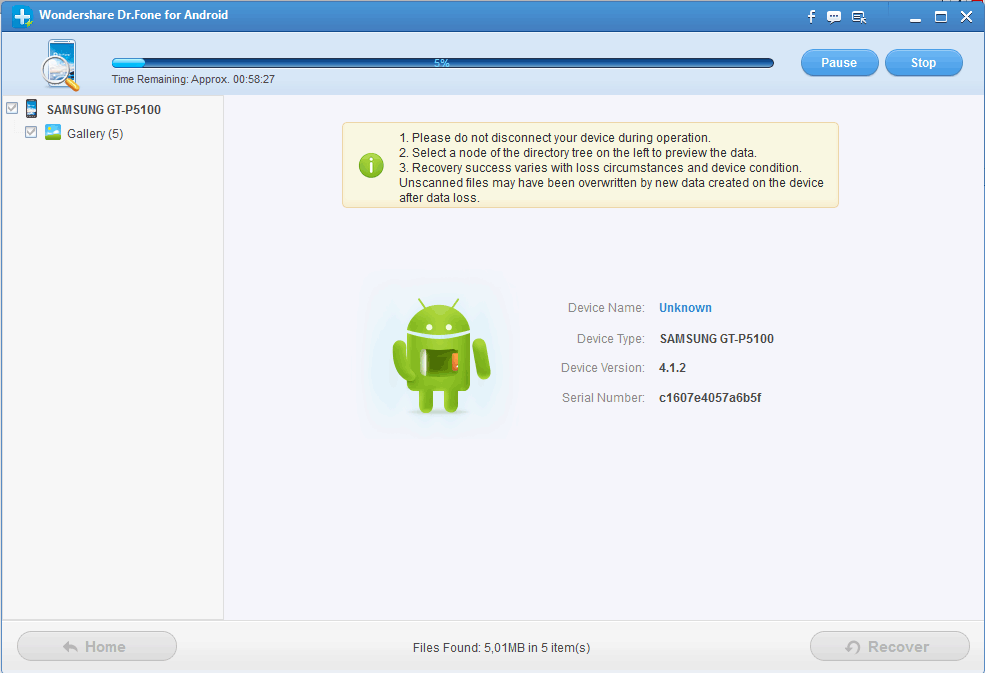 Данное приложение совершенно бесплатно, обладает интуитивно понятным интерфейсом, и способно работать с множеством типов файлов. Программа должна работать без root, но это нужно проверять в каждом отдельном случае.
Данное приложение совершенно бесплатно, обладает интуитивно понятным интерфейсом, и способно работать с множеством типов файлов. Программа должна работать без root, но это нужно проверять в каждом отдельном случае.
После того, как Вы установили данную программу на Ваше устройство, необходимо выбрать, файлы каких типов приложение должно хранить для дальнейшего возможного восстановления. Это могут быть изображения, видеофайлы, аудиофайлы или документы. Отметьте галочками нужные типы файлов и установите срок их хранения в Корзине до того, как они будут стираться бесследно.
После того, как Вы это сделали, удалённые Вами файлы не будут исчезать безвозвратно, вместо этого они будут храниться в приложении Dumpster — Recycle Bin указанный Вами срок. Для восстановления просто откройте приложение и выберите необходимые файлы, после чего нажмите кнопку «Restore» («Восстановить»).
Как восстановить удаленные файлы на Андроиде с помощью настольного ПК
Обычно беспечные пользователи не очень озабочены сохранностью данных на своих мобильных устройствах, и не вспоминают о мерах предосторожности при удалении файлов, пока не удалят что-то нужное. Поэтому приложения типа Dumpster — Recycle Bin стоят на телефонах и планшетах далеко не у всех. Что же желать тем, для кого уже «грянул гром», и нужная информация попала под случайный «Delete»?
Поэтому приложения типа Dumpster — Recycle Bin стоят на телефонах и планшетах далеко не у всех. Что же желать тем, для кого уже «грянул гром», и нужная информация попала под случайный «Delete»?
Впадать в отчаяние не стоит даже в таком случае. Существует несколько бесплатных приложений, позволяющих быстро восстанавливать удалённые с карты памяти Вашего устройства на Андроид с помощью настольного компьютера. В этом разделе мы расскажем, как вернуть Ваши данные таким способом.
Одним из самых популярных настольных решений для восстановления удалённых данных на дисках, в том числе и съёмных, является программа Recuva . Программа существует в платной и бесплатной версиях, но даже бесплатная обладает достаточной для наших задач функциональностью. Если Вам нужно восстановить данные с SD-карты, это то — что Вам нужно.
Итак, скачиваем программу Recuva с сайта разработчика по ссылке выше и устанавливаем себе на ПК. Дальше необходимо подключить Ваш смартфон на Андроид к компьютеру в режиме USB-накопителя. После того, как смартфон выдаст сообщение «USB-подключение установлено», можно запускать программу.
В появившемся окне выбираем типы файлов, которые мы желаем искать, и, если нужно, ставим галочку «Включить углублённый анализ». Поиск будет занимать больше времени, но его результаты будут более точными.
Если Ваш Андроид-смартфон или планшет определяются при подключении к ПК лишь как мультимедийное устройство или камера, а как внешний накопитель подключаться не хотят, попробуйте поиграться с галочкой «Отладка по USB», которая находится по пути «Настойки» -> «Для разработчиков» -> «Отладка по USB». В зависимости от текущего состояния чекбокса, снимите или установите галочку, это может решить проблему. Кроме того, всегда можно вынуть SD-карту из мобильного устройства и подключить её к компьютеру с помощью обычного кардридера.
Итак, программа Recuva запущена, дальше всё очень просто. Выбираете съёмный накопитель, который принадлежит Вашему устройству на Андроиде, и запускаете процесс сканирования. В зависимости от объёма накопителя этот процесс может быть достаточно долгим, наберитесь терпения. После его завершения Вы получите окно со списком всех файлов, которые программа смогла найти на данном диске. Цвет кружочка возле файла свидетельствует о возможностях по его восстановлению: зелёный — восстановление возможно, жёлтый — сомнительный результат, красный — с этим файлом, к сожалению, Вам придётся распрощаться навсегда.
Выбирайте нужные файлы и восстанавливайте в папку на Вашем ПК, после чего переносите их обратно в память мобильного устройства.
Еще одним популярным приложением, к тому же разработанным специально для Андроид-устройств, является программа 7-Data Android Recovery . Программа также существует в бесплатной версии (Free Trial), и по своей функциональности похожа на Recuva. Её отличие в том, что программа может работать как с внешней флеш-картой SD, так и с встроенной памятью телефона. Приведём краткую инструкцию о том, как вернуть удалённые файлы с помощью этой программы.
После установки приложения на Ваш компьютер нужно включить отладку по USB на Вашем смартфоне или планшете (как это сделать — смотрите выше в разделе о Recuva) и подключить устройство в режиме USB-накопителя.
Дальше 7-Data Android Recovery предложит Вам выбрать, откуда мы хотим восстанавливать нашу информацию: с внутренней памяти телефона или же с внешней SD-карты. Выбираем нужный накопитель, здесь же можно в «Расширенных настройках» настроить типы файлов, которые мы хотим искать.
После завершения операции сканирования перед Вами появится список файлов вместе с деревом каталогов, в которых они находятся. Это очень удобно для поиска по конкретным папкам, если Вы знаете, где нужные Вам файлы находились.Удалённые фотографии можно посмотреть в режиме превью.
Выбирайте необходимые файлы и сохраняйте их на персональный компьютер. После завершения восстановления всей информации её можно перенести обратно в память Вашего телефона или планшета.
Как восстановить удаленные файлы на Андроиде без компьютера
Если у Вас под рукой нет компьютера или ноутбука, а восстанавливать удалённые данные нужно срочно, существуют другие решения. Одним из наиболее удобных и функциональных приложений для восстановления файлов на Андроиде является программа Undeleter . К сожалению, без root доступа работать с данным приложением не получится, поэтому данная функция должна быть активирована на Вашем устройстве с Андроид заранее.
Приложение умеет восстанавливать удалённые файлы как с внутренней памяти устройства, так и с внешней флеш-карты. К сожалению, бесплатная версия позволяет восстанавливать только удалённые изображения.
Скачайте приложение из маркета Google Play и установите себе на устройство с ОС Андроид. Как это сделать — читайте .
Интерфейс программы Undeleter предельно прост и понятен даже для неопытных пользователей. Нам предлагается выбрать раздел памяти или папку, которую мы желаем просканировать на предмет поиска удалённых файлов, после чего приложение выдаст отсортированный по типам файлов список (изображения, видео, файлы приложений или все типы файлов), в котором мы можем выбрать и восстановить то, что нам нужно.
Как видим, случайное удаление файлов на Вашем смартфоне или планшете с операционной системой Андроид совсем не является трагедией. Существуют разнообразные варианты приложений, позволяющих защитить и восстановить удалённые файлы на Андроиде как с помощью настольного компьютера, так и без его участия.
Надеемся, после прочтения данной статьи вопрос «Как вернуть случайно стёртые данные» перестал казаться Вам пугающим. Берегите Ваши ценные файлы, и успехов в их восстановлении.
2 способы восстановления удаленных видео с Android
Иногда вам нужно удалить много файлов, чтобы освободить место на их устройствах Android, но вы можете удалить некоторые видео по ошибке.
Было бы очень огорчительно, когда эти удаленные видео значимы для вас.
Как восстановить удаленные видео с телефона Android?
Здесь мы собираем 2 эффективные способы восстановления удаленных видеофайлов с телефона Android.
Что вы должны сделать, это продолжать читать и восстановить видео на вашем телефоне Android.
Часть 1. Как восстановить удаленные видео с Android на компьютере (приложение для восстановления видео)
Чтобы вернуть удаленные видео на Android, вам понадобится программа для восстановления видео. Apeaksoft Android Data Recovery — это именно то, что вам нужно.
4,000,000+ Загрузки
Восстановление удаленных видео в MP4, MKV, AVI, FLV, SWF, WMV и т. Д. На Android.
Получить удаленные видео с телефона Android внутренней или внешней SD-карты.
Восстановите видео, снятые вами с помощью камеры, загрузок видео и видео приложений.
Поддержка Samsung Galaxy, HTC, Huawei, Motorola и др.
Шаг 1. Подключите свой Android Phoen к компьютеру
Скачать Android Data Recovery. Запустите его и используйте USB-кабель для подключения телефона Android к компьютеру.
Вернитесь к своему устройству Android, отметьте «Разрешить отладку по USB» и нажмите «ОК». Если окно не появляется на вашем телефоне, отключите USB-кабель и снова подключитесь к компьютеру.
Тогда ваш телефон будет рутирован с помощью встроенного инструмента рутирования. Android-телефон не рутируется? Следуйте этому руководству, чтобы корневой Android телефон вручную.
Free Download Free DownloadШаг 2. Сканирование видео на Android
Отметьте «Медиа», а затем выберите «Видео» в меню «Восстановление данных Android». Выберите «Далее», чтобы перейти к статусу проверки телефона Android.
На тщательное сканирование выбранных файлов на устройстве Android может потребоваться несколько минут. Позже нажмите «Разрешить» на своем телефоне Android, когда появится всплывающее окно с просьбой навсегда запомнить запрос.
Если нет, нажмите «Повторить», чтобы повторить попытку в правом нижнем углу.
Шаг 3. Восстановить удаленные видео с телефона Android
Видео файлы вашего телефона Android будут перечислены ниже, и нажмите кнопку «Восстановить», выбрав «Видео» на левой панели. Теперь вы можете выбрать конкретные видеофайлы для восстановления, отметив каждое квадратное поле с именем и датой создания видео.
Соответствующая информация будет отображаться на правой панели, чтобы вы могли ее просмотреть и проверить. Нажмите кнопку «Восстановить» и выберите «Выходную папку», чтобы сохранить восстановленные видео Android.
Таким образом, все ваши записанные моменты и время сокровища могут быть восстановлены без потери данных. Между тем, Android Data Recovery инструмент также доступен для извлечения других удаленных или потерянных файлов Android разумным способом.
Часть 2. Как восстановить удаленные видео с Android без компьютера (Google Photos)
Если вы хотите восстановить только те видео, которые сняты на камеру вашего телефона, вы можете попытаться восстановить удаленные видеофайлы на вашем телефоне напрямую.
Без компьютера, но приложение Google Photos может работать как приложение для восстановления видео.
Тем не менее, вы должны иметь два правила, чтобы использовать этот способ:
1. включить Резервное копирование фотографий Google на вашем телефоне Android перед удалением видео.
2. Фотографии Google хранят удаленные видео только в течение дней 60. В течение дней 30, вы можете восстановить видео там.
Шаг 1. Найти удаленные видео
Перейдите в приложение «Google Фото» на телефоне и нажмите «Меню» в левом верхнем углу, чтобы нажать «Корзина».
Шаг 2. Восстановить удаленные видео
Коснитесь и удерживайте видео, которое хотите восстановить, нажмите «Восстановить» внизу, и удаленное видео вернется.
Затем вы просто вернетесь обратно в приложение «Фото» на свой телефон, перейдите в «Альбомы», чтобы проверить удаленные видео.
Часть 3. Как восстановить потерянные видео без рута на телефоне Android
Здесь, если ваши видео потеряны из-за ненормальной работы телефона Android, вы можете использовать Восстановление данных.
Восстанавливает данные с телефона Android без рута. Что вам нужно, это получить устройство для чтения SD-карт и вставить SD-карту в компьютер для сканирования. Тогда вы можете найти все удаленные видео с Android SD-карты без рута. Узнайте здесь, чтобы восстановить удаленные файлы с нерутированного Android.
Заключение
Ну, в этом посте рассказывается о простых способах 2, которые помогут вам восстановить удаленные видео с телефона Android. Вы можете восстановить видео из галереи через приложение Google Фото в течение дней 60. Конечно, если вы хотите восстановить видео, загруженные или перенесенные из других источников, вам нужно использовать Apeaksoft Android Data Recovery для получения удаленного видео поиска. И последнее, но не менее важное: вы можете извлекать видео с ненормального телефона Android на компьютер без рутирования. Получите любое программное обеспечение, которое вы хотели бы начать восстанавливать удаленные видео на телефоне Android сейчас.
Как восстановить удаленное видео
Причины потери видео
Для большинства пользователей потеря видео может стать личной катастрофой. Как правило, мы можем потерять фильмы или видео по следующим причинам:
- Случайное удаление видео после нажатия «Удалить» или «Shift + Delete».
- Форматирование устройства без наличия резервных копий.
- Ваш антивирус удалил видеофайлы при проверки носителя и очистки от вирусов.
- Очистка корзины после случайного удаления файлов.
Потеря данных становится большой проблемой при отсутствии резервных копий, если вы удалили или потеряли свои файлы. Хорошей же новостью является то, что удаленное видео всё таки возможно восстановить. Рассмотрим два способа: если вы не очистили корзину, обратитесь к способу 1. Если же вы очистили корзину, перейдите к способу 2.
Способ 1. Восстановление потерянных видео из корзины
При удалении файлов, они перемещаются в Корзину компьютера. Именно в Корзине вы и сможете восстановить свои данные.
Шаг 1: Перейдите в корзину. Проверьте наличие своих видео или файлов.
Если вы не знаете имя или тип потерянных файлов, попробуйте поиск по форматам MXF, RM, AVI, WMV, MOV и MPEG.
Шаг 2: Выберите видео и нажмите кнопку «Восстановить», файлы будут возвращены в исходное расположение.
Если вы не нашли нужные файлы в корзине, воспользуйтесь программой для восстановления данных.
Способ 2. Восстановление удаленных видео с помощью программы
Если вы не можете найти удаленные видео на вашем компьютере, то как же их восстановить? Вам нужна профессиональная программа для восстановления файлов. Я же рекомендую EaseUS Data Recovery Wizard — мастер восстановления удаленных видео и всех типов файлов. Кроме того, наша программа поддерживает работу с динамическим диском, RAID и файловой системой EXT2/EXT3.
Поддерживаемые устройства:
Карты памяти, USB флеш-накопители, флешки, внешние диски, цифровые камеры, ПК и многое другое.
Поддерживаемые случаи потери:
Восстановление отформатированных данных, Восстановление удаленных файлов, восстановление потерянных разделов, восстановление после сбоя ОС, восстановление вирусных атак, восстановление необработанных разделов и т. д.
Поддерживаемые файловые системы:
FAT(FAT12,FAT16,FAT32), exFAT, NTFS, NTFS5, ext2/ext3, HFS+, ReFS.
Поддерживаемые ОС:
Windows 10/8/7/Vista/XP, Windows Server 2019/2016/2012/2008/2003.
Загрузите нашу программу и верните все удаленные видео:
Шаг 1. Запустите программу для восстановления видео
Запустите мастер восстановления данных EaseUS и выберите место или устройство, где вы удалили видео.
Нажмите кнопку Сканировать, чтобы проверить и найти отсутствующие видео.
Шаг 2. Найти удаленные видео
После сканирования проверьте удаленные видео во вкладке: удаленные файлы.
Дважды щёлкните по найденному файлу, затем откроется предварительный просмотр.
Шаг 3. Выберите и восстановите
Выберите видеофайлы, которые вы хотите восстановить.
Нажмите кнопку Восстановить, чтобы сохранить найденные видео в безопасном месте на вашем компьютере или другом безопасном внешнем устройстве хранения.
Вам нужно восстановить удаленное видео на Android? EaseUS MobiSaver для Android сможет вам помочь!
Как восстановить удаленное видео на Android телефоне
«Я случайно удалил видео на своем телефоне и теперь не знаю, как мне его восстановить. Подскажите, есть ли какой-то способ вернуть удаленные файлы на Android. Смогу ли я восстановить удаленное видео или это уже невозможно.»
Подобные вопросы часто задают владельцы мобильных устройств. Удалить видео или фото по ошибке на телефоне может любой из нас, но не все знают, что его можно легко восстановить. Казалось бы, что проблема уже не решаема, но на самом деле есть специальная программа, с помощью которой владельцы Android телефонов или планшетов могут легко восстанавливать удаленные или потерянные данные даже спустя довольно продолжительное время. Она называется UltData for Android.
Программа для восстановления удаленного видео-пошаговая инструкция
Очень обидно осозновать, что вы случайно по незнанию или по неосторожности удалили самые ценные ролики из вашей жизни, которые несут для вас определенную память и являются частью вашей жизни. Еще неприятней, если красивые клипы поразил вирус.
Если вы находитесь в поиске самого быстрого и простого способа восстановить удаленное видео или любые другие данные на своем Андроид телефоне или планшете, рекомендуем вам использовать инструмент под названием UltData for Android. Ниже вы можете ознакомиться с подробной инструкцией восстановления удаленного видео на Андроид.
Инструкция, как восстановить видео на Android
Откройте официальный сайт разработчиков программы Tenorshare UltData for Android и загрузите оттуда данный инструмент. Загрузка пробной версии будет бесплатной. После окончания скачивания выполните установку программы – это не займет много времени. Затем запускаем утилиту UltData for Android на вашем компьютере.
2. Подключите к вашему компьютеру с помощью USB провода ваш Андроид телефон, на котором вы хотите восстановить удаленное видео. Включите отладку USB на мобильном устройстве. На случай, если у вас нет кабеля USB, вы можете воспользоваться режимом восстановления через беспроводное соединение Wi-Fi.
3. Далее программа идентифицирует ваше устройство. После этого вам нужно выбрать в новом окне программы тип файлов, которые вы хотите восстановить.
А затем нажмите на кнопку начала сканирования. Сканирование может занять некоторое время, не отключайте в этот момент ваше мобильное устройство. Также отметим, что если вы используете программу UltData for Android на Mac, вы можете выбирать между двумя режимами сканирования – обычный и глубокий (второй занимает больше времени).
4. После завершения сканирования вам будет доступен предпросмотр видео на вашем устройстве, которые можно восстановить. Выделите нужные и нажмите на кнопку восстановления. Выбранные вами видео автоматически появятся на вашем телефоне.
Как видите, процесс восстановления удаленных видео на Android очень простой. Аналогичным образом вы сможете восстановить и сообщения, и фото, и контакты, и аудиофайлы, и историю звонков, и переписки в WhatsApp и другие типы данных.
Программа UltData for Android представлена двумя версиями – для Mac и для Windows. Для загрузки доступная бесплатная пробная версия и полная платная.
UltData for Android поможет восстановить не только случайно удаленные данные, но и при ситуации заражения файлов вирусом, либо если ваш телефон сломался или в него попала вода, либо после обновления софта и т.д. Пусть этот полезный инструмент всегда будет у вас под рукой. С его помощью вы можете легко возвращать различные файлы, такие как фотографии, видео, аудио, файлы .apk и т. д. Из невращенных Samsung, XiaoMi ,HUAWEI,Lenovo,Google Nexus, HTC, LG, Motorola и т. д. И не забудьте поделиться находкой с друзьями.
[Обновление 2021] Как восстановить удаленные видео из Google Pixel
Обновлено Бои Вонг / 12 янв, 2021 09:15Всем привет. Даже с 32GB внешней памяти, вставленной в мой Google пикселей телефон, он всегда будет заполнен большим количеством видео, музыки и фотографий быстро. Я думал, что уже перенес их на свой компьютер, поэтому я удалил видео для освобождения места. Но оказалось, что нет. Могу ли я восстановить удаленные видео с моего телефона? Они много значат для меня, спасибо заранее!
Google Pixel, оснащенная камерой с высоким мегапикселем и потрясающим сенсорным экраном, завоевала большое количество пользователей.
Среди пользователей они сохранили массивные мультимедиа на своем телефоне, что заставляло их время от времени очищать файлы, чтобы освободить больше места для новых файлов. На этом этапе они могут намеренно удалить некоторые важные данные.
Итак,
Лучше всего вернуть потерянные данные резервное копирование данных Android регулярно. Это позволяет вам своевременно сохранять данные Android, чтобы вы могли легко вернуть данные Android.
Список руководств
1. Резервное копирование и восстановление видео Android с помощью учетной записи Google
Google Pixel имеет функцию, которая позволяет пользователям Android резервное копирование и восстановление Android данные через учетную запись Google, как и другие модели телефонов Android.
Метод 1. Резервное копирование и восстановление видео с настройками Google
Ниже описано, как выполнять резервное копирование и восстановление данных Android в Google Pixel.
1. Резервное копирование данных Android в Google Pixel
Шаг 1 Откройте ящик приложения и запустите Настройки приложение на главном экране вашего Android.
Шаг 2 Прокрутите вниз, чтобы найти Резервирование и сброси нажмите на него.
Шаг 3 Нажмите Резервное копирование данных и включите его.
Шаг 4 Резервное копирование в Резервирование и сброс раздел, и переключите переключатель рядом с Автоматическое восстановление включить это.
Обратите внимание, что,
Функция резервного копирования фотографий и видео поддерживает телефоны Google Pixel и Nexus. Если вы используете другие модели Android, вы должны найти другие способы восстановить фотографии Android и видео.
Способ 2. Восстановить данные Android на Google Pixel
После вышеупомянутых шагов по настройке параметров резервного копирования на вашем телефоне Android он может легко восстановить данные Android, когда вы входите в учетную запись Google, которую вы использовали для резервного копирования данных Android на отформатированном или новом устройстве.
Когда вы добавляете свою учетную запись Google на настроенное устройство, то то, что вы ранее создали для этой учетной записи Google, сохраняется на устройстве.
Советы. Нельзя восстановить резервную копию с более высокой версии Android на телефон с более низкой версией.
Ниже приведена демонстрация восстановления настроек приложения с четкими инструкциями.
Шаг 1 Откройте Настройки приложение
Шаг 2 Нажмите Система > Backup > Данные приложения.
Шаг 3 включать Автоматическое восстановление.
Вышеупомянутые способы подходят для пользователей Android, которые хотят восстановить данные, которые были ранее скопированы в учетную запись Google.
Метод 3. Резервное копирование и восстановление видео с помощью Google Фото
Если вы знакомы с продуктами Google, вам следует знать приложение Google Photos. Это удобный и безопасный инструмент для включения функции автоматической загрузки на мобильный телефон.
1. Резервное копирование видео Android с Google Фото
Шаг 1 Откройте Google Фото приложение на телефоне Google Pixel, спеть в своем аккаунте.
Шаг 2 Нажмите Меню > Настройки > Резервное копирование и синхронизация.
Шаг 3 включать Резервное копирование и синхронизация.
Таким образом, вы можете легко получить загруженные фотографии и видео с той же учетной записи на мобильном телефоне.
2. Восстановите Android-видео с Google Фото
Шаг 1 Откройте Google Фото приложение на телефоне Google Pixel, спеть в своем аккаунте.
Шаг 2 Выберите видео, затем нажмите Еще > Сохранить на устройстве.
Ну, нет ли способа восстановить данные Android, если у них нет резервной копии удаленных данных? Это должно быть трудное время после того, как вы потеряете свои драгоценные видео, которые записывают первую вечеринку по случаю дня рождения вашего прекрасного сына, вашу свадьбу и все виды церемоний.
Не расстраивайся,
Есть хорошие новости для вас. Прежде чем удаленные видео будут перезаписаны, вы, безусловно, сможете восстановить их из своего пикселя Google.
2. Как вернуть удаленные видео с помощью FoneLab Android Data Recovery
Все, что вам нужно, это инструмент восстановления Google, FoneLab Android Восстановление данных, который может помочь вам восстановить удаленные фотографии, видео, сообщения, вложения сообщений, аудио, контакты, журналы вызовов и документы со всех телефонов или планшетов Android.
Программное обеспечение полностью совместимо с Google Pixel, Samsung, LG, Sony, ZTE, Huawei, Motorola и другими моделями Android. Кроме того, он также предоставляет версии для Mac и Windows.
Вы можете скачать бесплатную пробную версию и следовать приведенному ниже пошаговому руководству, чтобы самостоятельно восстановить удаленные видео.
FoneLab для AndroidС FoneLab для Android вы восстановите утерянные / удаленные данные iPhone, включая фотографии, контакты, видео, файлы, журнал вызовов и другие данные с вашей SD-карты или устройства.
- С легкостью восстанавливайте фотографии, видео, контакты, WhatsApp и другие данные.
- Предварительный просмотр данных перед восстановлением.
- Доступны данные телефона Android и SD-карты.
Шаг 1 Загрузите и установите программное обеспечение по указанной выше ссылке в соответствии с вашей операционной системой. После успешной установки программа запустится автоматически. Затем подключите Google Pixel к компьютеру через USB-кабель.
Шаг 2 Для этого шага необходимо, чтобы на телефоне был включен режим отладки USB, чтобы программное обеспечение могло его обнаружить. Если вы никогда не включали его раньше, вы можете следовать инструкциям на экране или выполнить следующие простые действия, чтобы открыть его. А затем нажмите OK авторизовать соединение.
- Для Android 2.3 или более ранней версии: перейдите к Настройки – Развитие – USB Debugging.
- Для Android 3.0 — 4.1: перейдите к Настройки – Опции для разработчиков – USB Debugging.
- Для Android 4.2 или более поздней версии: нажмите Настройки – О телефонов, Тогда вкладка Номер сборки для 7, пока не появится сообщение «Вы находитесь в режиме разработчика». Затем вернитесь к Настройки – Опции для разработчиков – USB Debugging.
Шаг 3 У вас будет все содержимое на выбор из таблицы. Отмените выбор всех и установите флажок перед Видео сканировать только видеофайлы, хранящиеся на вашем устройстве Google.
Шаг 4 Программа должна получить право на сканирование с вашего телефона. Это требует, чтобы ваш телефон был рутирован. Если нет, программа автоматически установит приложение на ваш телефон, чтобы помочь вам рутировать его. Затем нажмите Разрешить / предоставить / авторизовать на экране телефона, когда появится подсказка. Если нет ответа, пожалуйста, нажмите Повторите повторить попытку.
Шаг 5 Программа позволяет просматривать найденные видео до восстановления. Затем вы можете выбрать, какие из них вы хотите восстановить и нажмите Восстановить чтобы сохранить их на свой компьютер.
Ну вот и весь процесс. Супер просто, не правда ли?
Любой может сделать это самостоятельно. FoneLab Android Восстановление данных может быть использован в качестве Android фото восстановление инструмент, который позволяет вам восстановить удаленные фотографии от Lenovo, восстановить текстовые сообщения от Huawei, резервное копирование данных Android на компьютер и многое другое.
Как восстановить удаленные видео с телефона Android
Сводка
Полное руководство по восстановлению удаленных видео с телефона Android. Если вы хотите восстановить удаленные видео с помощью компьютера или без него, вы найдете нужное решение.
Также применяется для восстановления удаленных фотографий с телефона Android.
«Как мне восстановить навсегда удаленные видео?»
«Как восстановить удаленные видео с телефона Android без компьютера?»
«Как восстановить удаленные видео из памяти телефона?»
Ваши драгоценные видео могут быть удалены или потеряны по разным причинам.Какой бы ни была причина, самое важное для вас сейчас — восстановить потерянные файлы. Если у вас есть вопросы, подобные приведенным выше, читайте дальше, чтобы получить ответ.
СОДЕРЖАНИЕ СТРАНИЦЫ:- Часть 1. Восстановление удаленных видео с телефона Android без компьютера
- Часть 2. Восстановление удаленных видео с телефона Android с помощью компьютера
Часть 1. Как восстановить удаленные видео с Android без компьютера
Существует несколько способов восстановить удаленные видео с телефона Android без компьютера.В зависимости от того, когда вы удалили изображения и есть ли у вас резервная копия, вам потребуются разные решения для возврата удаленных видео.
Метод 1. Восстановление удаленных видео на телефоне Android из недавно удаленных
Все мы знаем, что видео и фотографии, которые вы удаляете из приложения «Галерея», будут храниться в папке «Недавно удаленные» в течение определенного периода времени (обычно до 30 дней). В течение этого периода у вас все еще есть возможность восстановить удаленные фотографии и видео.
Таким образом, если удаленные вами элементы все еще находятся в папке «Недавно удаленные», вам будет легко вернуть удаленные видео / фотографии со своего телефона Android.
Чтобы восстановить удаленные видео с телефона Android, папка «Недавно удаленные»:
Шаг 1. Откройте приложение «Галерея» и нажмите «Альбомы».
Шаг 2. Прокрутите вниз до пункта «Недавно удаленные».
Шаг 3. Нажмите и удерживайте одно из видео, которое хотите восстановить. Затем нажмите, чтобы выбрать другие элементы, которые хотите восстановить.
Шаг 4. Нажмите «Восстановить», чтобы восстановить удаленные видео и фотографии.
Метод 2.Восстановите навсегда удаленные видео на Android с помощью приложения для восстановления данных Android
Если вы очистили папку «Недавно удаленные» или видео и фотографии, которые вы хотите восстановить, были удалены более 30 дней назад, эти элементы будут безвозвратно удалены с вашего телефона Android. Тогда как вы можете восстановить навсегда удаленные видео с вашего устройства?
Чтобы восстановить навсегда удаленные видео или фотографии с телефона Android без компьютера, поможет приложение для восстановления данных Android — EaseUS MobiSaver для Android.Он работает для восстановления удаленных или потерянных фотографий, видео, журналов вызовов контактов, SMS и сообщений WhatsApp с различных типов устройств Android.
Поэтому, когда вам нужно выполнить восстановление видео на телефоне Android, это может быть хорошим выбором для вас.
Для восстановления навсегда удаленных видео / фотографий с телефона Android:
Шаг 1 . Запустите приложение на своем телефоне и начните сканирование потерянных фотографий и видео, нажав кнопку « НАЧАТЬ СКАНИРОВАНИЕ ».
Шаг 2 .Удаленные фото и видео теперь отображаются на экране.
Шаг 3 . Нажмите на настройки. Вы можете установить настройки, позволяющие программному обеспечению сканировать и отображать файлы определенного размера, форматов и т. Д.
Шаг 4 . После сканирования выберите отображаемые файлы и нажмите «Восстановить». Нажмите на значок глаза. Все восстановленные фото и видео хранятся там.
Метод 3. Вернуть удаленные видео на Android через Google Фото
Если вы загрузили видео и фотографии со своего устройства Android в приложение Google Фото, вы можете получить их обратно прямо из приложения Google Фото, без помощи компьютера.
Для восстановления удаленных видео с телефона Android без компьютера:
Шаг 1 . На устройстве Android откройте приложение Google Фото.
Шаг 2 . Нажмите «Меню» в левом верхнем углу экрана.
Шаг 3 . Затем нажмите «Корзина».
Шаг 4 . Выберите фото и видео, которые хотите восстановить.
Шаг 5 . Нажмите на «Восстановить».
Метод 4. Восстановить удаленные видео и фото с Google Диска
Если вы сделали резервную копию своих видео и фотографий на Google Диске, вы также можете восстановить удаленные файлы с Google Диска на устройство Android без компьютера.
Шаг 1 . Откройте веб-страницу Диска Google или войдите в приложение Диска Google на своем устройстве с той же учетной записью, которую вы используете для резервного копирования.
Шаг 2 . Затем вы увидите все свои фото и видео, которые вы загрузили на Google Диск.
Шаг 3 . Выберите изображения и видео, которые вы хотите восстановить, и загрузите их на свое устройство.
Часть 2. Как восстановить удаленные видео с телефона Android с помощью компьютера
Существует настольная программа для восстановления данных Android, которую вы также можете применить для восстановления удаленных видео из памяти телефона.Упомянутый выше инструмент восстановления данных Android — EaseUS MobiSaver также предоставляет настольную программу для восстановления данных Android.
Установив его на свой компьютер, вы сможете восстанавливать фотографии, видео, контакты и другие типы контента, утерянные по разным причинам с телефона или планшета Android.
Теперь вы можете загрузить EaseUS MobiSaver для Android для настольного компьютера и установить его на свой компьютер, чтобы начать процесс восстановления.
Шаг 1 .Подключите устройство Android к компьютеру и запустите EaseUS MobiSaver. Нажмите кнопку «Пуск», чтобы продолжить.
Примечание : поскольку программное обеспечение может получить доступ только к рутированному устройству Android, вам необходимо убедиться, что ваш телефон был рутирован перед восстановлением.
Шаг 2 . Сканируйте телефон Android, чтобы найти все имеющиеся и утерянные данные.
Шаг 3 . Предварительный просмотр и передача данных с телефона Android на ПК. Затем выберите данные, которые хотите восстановить.Наконец, вы можете нажать кнопку «Восстановить», чтобы восстановить выбранные данные на ПК один раз.
После этого вы можете сохранить копию найденных фотографий и видео в качестве резервной копии на вашем компьютере, а затем перенести их на свой телефон Android, чтобы продолжать использовать их снова.
Итог
Теперь вы знаете, как восстановить удаленные видео с телефона Android без компьютера или восстановить навсегда удаленные видео с вашего устройства Android. Хотя они эффективны для восстановления удаленных файлов, лучший способ предотвратить потерю данных — регулярно создавать резервные копии ваших ценных файлов.Таким образом, не стесняйтесь сделать резервную копию своего устройства сейчас.
Как восстановить удаленное видео на телефонах и планшетах Android — Dr.Fone
Часть 3: 5 лучших приложений для видеоплеера для устройств Android
В связи с действиями по восстановлению потерянного видеофайла, вот список из 5 лучших видеоплееров, которые вы можете загрузить для своего устройства Android.
1. Приложение MX Player
ПриложениеMX Player — это многоцелевой видеоплеер со следующими функциями: аппаратное ускорение, многоядерное декодирование, масштабирование, жесты субтитров и блокировка детей.
2. VLC для Android
VLC — это приложение для видеоплеера для ПК, но теперь оно также доступно для устройств Android. Он воспроизводит большинство мультимедийных файлов, а также диски, устройства и сетевые протоколы потоковой передачи. Он также может воспроизводить как видео, так и аудио файлы. Он также имеет многодорожечный звук и автоповорот субтитров, настройку соотношения сторон и жесты для управления громкостью и яркостью.
3. Mobo Player
ПриложениеMobo player использует программное декодирование для поддержки различных форматов видеофайлов.Функция, известная как режим плавающего окна, позволяет вам держать видеоокно плавающим над другими вашими приложениями во время работы, текстовых сообщений или звонков.
4. Приложение Rockplayer 2
ПриложениеRockplayer 2 позволяет идеально синхронизировать аудио и видео. Он предлагает другой опыт с богатым набором функций и жестов, таких как обмен файлами между многими устройствами Wi-Fi, и настраивает панель управления воспроизведением.
5. Приложение All Cast
ПриложениеAll cast предназначено не только для ваших видео, но и для фотографий и музыки.
Было бы здорово иметь обширное пространство для хранения, чтобы все ваши важные файлы больше не удалялись и надолго застревали в вашем устройстве. Мы используем наши устройства Android почти каждый час, и даже каждую секунду наших ежедневных встреч мы также храним обширные данные и файлы в них. Фотографии, вероятно, заняли большую часть вашего хранилища, но было бы прискорбно стирать такие захваченные воспоминания.
А как насчет ваших видео, снятых и сохраненных на телефоне?Видео — это данные, которые помогают нам вспомнить реальные жесты и события, поэтому при их окончательном удалении будет упущен момент. Благодаря программному обеспечению для восстановления, например Dr.Fone — Data Recovery (Android), теперь есть возможность восстановить удаленные видео на Android и больше не потерять воспоминания. Его легко использовать одним щелчком мыши, и вы можете восстанавливать удаленные видео с Android и сохранять их в течение очень долгого времени. Это может быть важное сообщение от ваших близких, которое вы захотите прочитать еще раз.Или видеозапись первых шагов вашего ребенка или первого произнесенного им слова. Вы вспомнили файлы, относящиеся к настоящему, которые были удалены в прошлом. Не беспокойтесь, потому что инструмент восстановления придет на помощь, и он гарантированно поможет вам вернуть то, что было потеряно.
Как восстановить удаленные видео с телефона Android с помощью компьютера
«Как восстановить удаленные видео из памяти телефона или как восстановить окончательно удаленные видео на моем Android-устройстве?» Я просто случайно удалил видео на своем телефоне Android, очистив «недавно удалил».Я могу найти его где угодно. Пожалуйста, помогите, они действительно очень много значат для меня.
Люди могут случайно удалить видео на телефоне Android или другом диске, что является основной причиной потери видео с телефонов Android. И другие проблемы, такие как сбой системы Android, сторонние вредоносные программы, также могут привести к потере видео на телефонах Android. Не волнуйся. У вас все еще есть шанс восстановить удаленные видео с телефона Android с помощью компьютера .
Чтобы люди не могли случайно удалить видео, производители телефонов и планшетов Android разработали альбом под названием «Recently Delete», который функционирует как мусорная корзина для устройств Android.Всякий раз, когда вы удаляете видео с телефона Android, вы можете восстановить его с помощью параметра «Недавно удалить». Найдите видео здесь, нажмите на него и выберите «Восстановить». После этого вы увидите, что удаленное видео с телефона Android восстановлено в исходный альбом.
Хотя людям довольно легко восстановить удаленные видео из памяти телефона, восстановив их из альбома «Recently Delete», вы должны обращать внимание на допустимый период времени. Один файл остается в папке всего 30 дней.После этого он будет перезаписан без возможности восстановления. Если вы не можете найти свои видео в альбоме «Недавно удалили», вам понадобится профессиональный инструмент для поиска удаленных видео на устройстве Android. Чтобы восстановить удаленные видео на телефоне Android, я рекомендую вам программу для восстановления данных iBeesoft.
Восстановление навсегда удаленных видео с телефона Android с помощью iBeesoft
iBeesoft Data Recovery специально разработан для восстановления удаленных или потерянных видео, фотографий, документов, архивов и многого другого на устройствах Android.Он полностью поддерживает все часто используемые файлы, проблем с несовместимостью не будет. По сравнению с другими инструментами для восстановления видео для телефонов Android, этот намного проще в использовании. Вы можете скачать его, чтобы попробовать. Ниже приведены простые шаги по использованию программного обеспечения iBeesoft для восстановления навсегда удаленных видео на телефоне Android и других дисках.
Вы можете нажать кнопку загрузки выше, чтобы получить установочный пакет iBeesoft Data Recovery. Доступны версии для Windows и Mac. Выберите версию, подходящую для ОС вашего компьютера.После этого смело устанавливайте его на свой компьютер. Это автономный инструмент, который работает независимо, в этом случае дополнительное программное обеспечение не будет устанавливаться одновременно.
Шаг 1. Подключите устройство Android к компьютеру
Используете ли вы Mac или ПК с Windows для восстановления удаленных видео с телефона Android с помощью компьютера, вам необходимо подключить устройство Android к компьютеру с помощью цифрового кабеля USB. Убедитесь, что на вашем устройстве Android включена функция отладки по USB.Если вы не знаете, как включить функцию отладки USB, нажмите здесь для справки.
Шаг 2. Выберите видео для сканирования
Вы можете увидеть, что программное обеспечение готово к сканированию вашего телефона Android на предмет удаленных видео после запуска iBeesoft Data Recovery. По умолчанию выбраны все поддерживаемые файлы. Снимите с них отметки и оставьте выделенной только категорию «Видео». И нажмите « Start ».
Примечание: вы также можете проигнорировать этот шаг, просто щелкнув «Пуск», но программному обеспечению потребуется больше времени для сканирования всех типов файлов.Вы знаете, чем больше файлов, тем больше времени требуется на сканирование.
Шаг 3. Выберите телефон Android для сканирования
Во вновь появившемся окне перечислены все внешние диски, а также разделы на вашем компьютере. Вы должны выбрать тот, который соответствует телефону Android, и нажать « Scan ». Теперь программа начинает восстанавливать удаленные видео из памяти телефона.
Шаг 4. Восстановление видео Android
Индикатор выполнения в главном окне покажет вам, как идет процесс сканирования.Когда он закончится, найденные видео будут перечислены в главном окне. Вы можете выбрать и просмотреть их перед восстановлением. Когда найдете целевые видео, выберите их и нажмите « Recover », найдите место на вашем компьютере для их сохранения. Не сохраняйте восстановленные видео обратно на телефон Android снова, это приведет к сбою восстановления удаленных видео.
Если вы не можете найти целевые видео в окне результатов, попробуйте функцию «Глубокое сканирование» в окне результатов, где ваш телефон Android будет сканировать более тщательно и глубже на предмет удаленных видео.
Как восстановить удаленные видео на iPhone
Почему видео так важны для нас?
Из всех ваших личных данных iPhone видео, пожалуй, самые ценные. В видео есть что-то среда, имеющая большую эмоциональную ценность. Многие из нас носят с собой самые ценные воспоминания в виде видео на наши айфоны. Это могут быть первые шаги вашего ребенка или особый момент с любимым человеком, который с тех пор скончался. Или это может быть просто фантастическим моментом после отпуска с друзьями или кульминацией фестиваля, который вы посетили много лет назад.Каким бы ни было ваше заветное воспоминание, случайное удаление этих видео может сильно расстроить пользователей iPhone.
Однако для этих видео ЕСТЬ параметры восстановления, которые позволят вам восстановить видео на свой iPhone или другой компьютер. Устройство iOS, даже если вы не создавали резервную копию своего iPhone, с помощью нашего программного обеспечения для восстановления данных Enigma Recovery. Вот мы познакомит вас с основными способами восстановления удаленных видео с iPhone
Существует несколько подходов к восстановлению удаленных видео с вашего iPhone или других устройств iOS.В метод, который вы выберете, будет зависеть от того, сделали ли вы резервную копию данных iPhone и сделали ли вы это через iCloud или iTunes.
С какими устройствами совместима программа Enigma Recovery?
Совместимость — iPhone с iOS 14 — iOS 6:
- iPhone 12 Pro
- iPhone 12
- iPhone SE
- iPhone 11 Pro
- iPhone 11 Pro Max
- iPhone 11
- iPhone XS
- iPhone XS Max
- iPhone XR
- iPhone X
- iPhone 8
- iPhone 8 Plus
- iPhone 7
- iPhone 7 Plus
- iPhone SE 2-й
- iPhone 6s Plus
- iPhone 6s
- iPhone 6 Plus
- iPhone 6
- iPhone 5c
- iPhone 5s
- iPhone 5
- iPhone 4s
- iPhone 4
- iPhone 3GS
Как восстановить удаленные видео на iPhone без резервной копии
Если вы удалили свои видео со своего iPhone в течение последних 30 дней, это хорошие новости.Ты легко поправишься видео с вашего iPhone самостоятельно без необходимости в файле резервной копии или стороннем программном обеспечении для восстановления данных. Это потому что недавно удаленные фотографии и видео хранятся в папке «недавно удаленные» вашего iPhone в течение 30 дней.
Если вы нажмете «удалить» при просмотре видео, эти видеоданные будут отправлены в недавно удаленную папку на вашем iPhone. Приложение «Фотографии». Конечно, если вы вручную удалили отсюда свои видеоданные, чтобы освободить место на вашем iPhone, для например, или прошло более 30 дней с момента их удаления, вам нужно будет прочитать один из следующих методов чтобы восстановить потерянные видео.
Чтобы проверить, что видео все еще находятся в папке с «недавно удаленными» данными, выполните следующие действия по восстановлению:
- Нажмите на приложение «Фото» на вашем iPhone > «Альбомы»> «Недавно удаленные» (если вы используете iOS 12 или выше, это будет в разделе «Другие альбомы»)
- Нажмите «Выбрать»> выберите видео, которые хотите восстановить> нажмите «Восстановить»
- Вернитесь в свой основной альбом «Видео», и теперь ваши видео должны быть восстановлены в альбоме.Восстановление завершено.
Как извлечь удаленные видео из папки iPhone «Недавно удаленные»
Бывают случаи, когда вы хотите извлечь удаленные видеоданные из внутренней базы данных вашего iPhone и сохранить их на твой компьютер. Для этого вам понадобится программа для восстановления данных Enigma Recovery. Это позволяет вам для совместного использования и создания файла резервной копии
видео на вашем Mac или устройстве Windows, что позволит вам сохранять, просматривать и создавать резервные копии видео, чтобы они не были просто держится на вашем iPhone.Выполните следующие простые шаги:
Скачать Enigma Recovery
Загрузите программу восстановления данных iPhone, нажав любую кнопку загрузки на этом веб-сайте. Установить и как можно скорее запустите программу.
Подключите iPhone к компьютеру
Подключите iPhone к компьютеру с помощью кабеля USB. Возможно, вам потребуется нажать на всплывающую опцию «Доверие». на вашем iPhone, чтобы продолжить.
Используйте программное обеспечение, чтобы найти видео, которые вы хотите извлечь
Выберите видео, которые вы хотите извлечь, и запустите сканирование восстановления.Время сканирования будет зависеть от сколько данных у вас на iPhone. Программа скопирует видео из папки «Недавно удаленные» на ваш компьютер. Вы можете завершить этот этап сканирования с помощью пробной версии программного обеспечения, но на самом деле извлечь видео, которые вам понадобятся, чтобы подписаться на платную версию.
Просмотр и сохранение видео
После завершения сканирования восстановления вы сможете просматривать эскизы из видео iPhone, извлеченных программного обеспечения.Если вы используете полную разблокированную версию программного обеспечения, вы сможете сохранять и просматривать свои видеоданные. Чтобы сохранить видео на свой компьютер или ноутбук, используйте опцию экспорта: «Экспорт и восстановление»> «Экспорт в рабочий стол »> выберите местоположение« Обзор »>« Экспорт ». .
Enigma Recovery® Восстановление удаленных видео с iPhone
Рекавери удалено видео с вашего iPhone и ПК / Mac
Enigma Recovery® Восстановление удаленных видео с iPhone
Рекавери удалено видео с вашего iPhone и ПК / Mac
Наше программное обеспечение работает только на компьютерах Mac или PC.Мы будем рады отправить вам по электронной почте ссылку для скачивания под номером
.Или посетите этот URL на своем компьютере www.enigma-recovery.com
Ваше мобильное устройство не поддерживается.
Как восстановить удаленные видео с iPhone из файла резервной копии iTunes / Finder
Многие из нас знают о важности файла резервной копии для наших iPhone. Наличие подстраховки действительно ценно, когда вы учитываете типы данных, которые мы сейчас храним на наших iPhone и iPad.Случайно удалить данные или уронить iPhone, разбить экран или вообще потерять его.
Если у вас есть резервная копия iTunes, вы, конечно, можете перезаписать все данные вашего iPhone (или заполнить новое устройство) файл резервной копии iTunes. Однако, если вам нужно восстановить всего несколько видео, инструмент восстановления данных Enigma Recovery поможет вам найти и восстановить точные данные без выполнения полного сброса.
Наше программное обеспечение для восстановления данных также избавляет вас от необходимости полагаться на последнюю резервную копию iPhone для всех ваших данных, что может привести к дальнейшей потере данных, которые могут не быть включены в вашу последнюю резервную копию.Вот наши шаги по использованию Enigma Восстановление для извлечения удаленных видео с iPhone из файла резервной копии iTunes или Finder. Вот шаги, которые необходимо выполнить:
Скачать программу восстановления Enigma
Загрузите бесплатную пробную версию Enigma Recovery с этого веб-сайта. Бесплатная пробная версия позволит вам просмотреть эскизы полученных вами видео с iPhone, которые позволят вам проверить, доступны ли нужные данные для вы из своей резервной копии.
Выберите «Восстановить из моего iTunes»
Откройте программу и выберите вариант «Восстановить из iTunes».Это позволит вам извлекать сохраненные файлы. в файл резервной копии iTunes / Finder.
Выберите файл резервной копии
Программа отобразит все файлы резервных копий, найденные на вашем Mac или ПК с Windows. Выберите тот, который вам нужен извлекать данные из. Используйте дату создания файлов резервных копий iPhone в качестве ориентира.
Поиск видео
Теперь выберите видео с iPhone и / или другие данные, которые вы хотите найти в резервной копии iTunes.Сканирование будет займет больше времени, если вы выберете больше типов данных вместе с объемом данных в файле резервной копии. Мы рекомендуем что вы просто выбираете видео. Когда вы будете довольны своим выбором, приступайте к сканированию.
Посмотреть видео с iPhone
После завершения сканирования вы сможете просмотреть все полученные видео из резервной копии данных iPhone. Нажмите на вкладке «Видео», чтобы просмотреть полученные данные. Вы сможете просматривать эскизы только в пробная версия.Разблокируйте полную версию Enigma Recovery, чтобы сохранять и смотреть свои видео.
Сохранить видео с iPhone
Вы можете сохранить все извлеченные видео в любом месте по вашему выбору, используя опцию экспорта: ‘Export & «Восстановить»> «Экспорт на рабочий стол»> Выберите местоположение в «Обзор»> «Экспорт» .
Как восстановить потерянные видео с помощью фотографий iCloud
Многие пользователи iPhone хранят свои фотографии и видео в iCloud Photos.Это приложение надежно хранит ваши фото и видео. данные в iCloud, чтобы к ним можно было легко получить доступ на всех ваших устройствах iOS. Иногда вы можете обнаружить, что видео из ваша резервная копия iCloud теряется на определенных устройствах iOS, таких как iPhone или iPad. Вот шаги, которые вы можете выполнить, чтобы верните потерянные видео на свое устройство.
Откройте приложение iCloud Photos
Возьмите устройство iOS, на котором были потеряны видео, нажмите «Настройки»> [Ваше имя]> iCloud и нажмите ‘Photos’
Включите iPhone Photos (переключатель должен быть зеленым)
Убедитесь, что вы подключены к Wi-Fi, и подождите несколько минут.
Проверить потерянные видео
Проверьте свой фотоальбом — теперь ваши видео должны отображаться на всех ваших устройствах iOS.
Часто задаваемые вопросы
Можно ли удалить видео с моего iPhone навсегда?
Те, кто ищет решения для восстановления данных, часто задаются вопросом, действительно ли они навсегда удалили свои видео со своих айфонов.Если вы случайно удалите видео, оно изначально будет помещено в «Недавно удаленные». в приложении «Фото» на iPhone. Здесь он будет оставаться в течение 30-40 дней или до тех пор, пока не будет удален вручную, что является отличная новость для всех, кто хочет восстановить фото и видео данные iPhone, которые они удалили по ошибке.
После того, как он покинул этот файл, он был окончательно удален с вашего iPhone. Однако с помощью Enigma Recovery программного обеспечения для восстановления данных, вы можете найти видео в предыдущем файле резервной копии iTunes и восстановить его на свой компьютер или ваше устройство iOS.
Какой вариант резервного копирования лучше всего подходит?
УiTunes и iCloud есть свои преимущества. iCloud резервные копии фотографий и видео будет происходить автоматически всякий раз, когда ваш iPhone подключен и подключен к Wi-Fi, при условии, что вы включили «Библиотеку фотографий iCloud» вариант в настройках. Резервные копии iTunes предлагают дополнительную страховку от потери видео и фотографий, которые могут быть обнадеживает, если ваши фото и видео особенно ценны для вас. Вы всегда должны легко восстановить фотографии или видео с iPhone, удаленные менее 30 дней назад.
Однако ни один из вариантов не гарантирует, что все ваши данные будут скопированы, как и любые видео, снятые с вашего iPhone. последнее резервное копирование может быть недоступно в вашем файле резервной копии
Могу ли я вернуть свои потерянные видео, не платя за полную версию Enigma Recovery
Все зависит от того, нужна ли вам программа для восстановления потерянного видео с iPhone. Проверьте методы выше чтобы узнать, нужно ли вам использовать наш инструмент для восстановления данных. Если вы это сделаете, вы сможете просмотреть эскизы доступные видео через бесплатную пробную версию.Однако, чтобы восстановить видео iPhone из файла резервной копии в ваш компьютер или iPhone, вам нужно будет загрузить полную платную версию.
Как долго удаленные видео остаются в папке «Недавно удаленные» iPhone?
Любые фотографии или видео, которые вы удалили со своего iPhone через iCloud. Приложение «Фотографии» останется в разделе «Недавно Папка удалена примерно на 30 дней. Поэтому всегда полезно действовать быстро, чтобы выздороветь, чтобы как можно безболезненно верните видео на свой iPhone.
Восстановление удаленных видео из восстановления удаленного видео из внутренней памяти телефона Android в 2020 году
Можно ли вернуть мои видео, используя внутреннюю память Android или что-то в этом роде? Здесь я немного отчаялся.
« Я уже довольно давно снимаю видео на свой телефон Android. Мне нравится, как легко снимать видео, хранить их на телефоне, смотреть их, когда захочу, а затем так же легко убирать. Я сделал на днях уронила мой телефон, сразу же взяв его и проверив, все выглядело так, как будто с ним все в порядке.Я даже проверил, не случилось ли что-нибудь, но тогда все выглядело нормально.
Вот когда это стало странно, я начал терять несколько видео тут и там. Я думал, что удалил их, но на следующий день больше видео пропало. Я не знаю, что происходит, и я спросил своего друга, который разбирается в технологиях и прочем, он сказал, что должно быть что-то связано с данными или внутренней памятью или чем-то еще, если честно, я этого не понял. Он сказал переформатировать мой телефон, но это означало бы, что я все потеряю.Можно ли вернуть мои видео, используя внутреннюю память или что-то в этом роде? Здесь я уже немного отчаялся ».
Восстановление удаленных видео из внутренней памяти Android
Телефонына Android — довольно удивительные устройства, они в значительной степени произвели революцию в нашей повседневной жизни. Прежде чем мы проснемся, сделаем чашку кофе и прочитаем газету, в настоящее время, как только вы просыпаетесь, вы проверяете свой телефон, не произошло ли что-нибудь важное, а затем, когда вы готовитесь к завтраку, вы проверяете свои любимые новостные сайты или социальные сети. приложения для информации.
Наше медиа-потребление сильно изменилось с просмотра телевидения на использование наших мобильных телефонов для просмотра наших любимых шоу с помощью различных других приложений. Вместо того, чтобы носить с собой тяжелые видеокамеры и камеры, чтобы сделать звездный снимок, ряд наших любимых воспоминаний теперь всегда в нашем кармане, и мы можем снимать фотографии и видео в любой момент, на самом деле, довольно легко просмотреть тонны видео. и, конечно же, фотографии в социальных сетях со смартфона.
Часть 1.Основные причины, по которым ваше видео отсутствует на вашем Android-устройстве. Часть 2. Восстановление удаленных видео из внутренней памяти Android с помощью FoneDog Toolkit. Часть 3. Резюме
Часть 1. Основные причины, по которым ваше видео отсутствует на вашем Android-устройстве
Теперь, поскольку многие из нас обычно хранят тонны видео на своих мобильных телефонах, наши причины могут отличаться, но обычно это потому, что мы любим держать их под рукой и иметь возможность смотреть в любое время, а другие — потому что они он нужен для работы или по какой-либо другой причине, независимо от причины, по которой определенные видео на нашем телефоне — это то, что мы все предпочитаем или должны иметь.Когда мы возвращаемся в пустую галерею, это действительно может действовать нам на нервы и сбивать нас с толку относительно того, как все эти видео исчезли. К сожалению, есть ряд причин, которые могли повлиять на ваш телефон Android и привести к исчезновению видео, некоторые из наиболее опытных перечислены ниже:
Удаление — Возможно, вы пытались нажать другую кнопку, но отвлеклись, в итоге вы нажали значок корзины и подтвердили свой выбор. К тому времени, когда вы поняли, что это ошибка, было уже слишком поздно, видеофайл был удален.
Поврежденные данные — Список еще длиннее из-за того, что данные были повреждены, но, к сожалению, это все еще происходит с рядом пользователей, и, поскольку с этим борются, мы в настоящее время все еще находимся во власти такой проблемы.
Украденный телефон — Вы видели его в фильмах, слышали, как друзья испытывали его раньше, и никогда не думали, что это случится с вами, но это случилось. Ваш телефон был каким-то образом украден, а вместе с ним и все ваши воспоминания и многое другое.Что теперь?
Неизвестная ошибка — Несколько реже, чем другие причины отсутствия файлов данных, но все же не то, что можно полностью исключить. Это может произойти без всякой причины или по нескольким причинам, но до тех пор, пока они не усовершенствуют операционную систему и приложения, которые поставляются вместе с телефонами Android, эта проблема будет сохраняться.
Сломанный телефон — Как и у пользователя выше, может показаться, что с вашим мобильным телефоном все в порядке, но через несколько дней вы начинаете понимать, что он далек от совершенства.Внезапно пропали данные, некоторые сенсорные панели экрана больше не отвечают и многое другое. Ущерб действительно различается для каждого пользователя, но, надеюсь, вы не владеете телефоном с повреждением данных и не используете его.
Часть 2. Восстановление удаленных видео из внутренней памяти Android с помощью FoneDog Toolkit
Список можно продолжать, но пока давайте просто скажем, что это основные причины, по которым ваше видео отсутствует на вашем мобильном телефоне Android. Теперь, когда вы знаете, с чем столкнулись, давайте найдем возможное решение.Внутренняя память, о которой говорилось, ну, возможно, это информация, которая какое-то время хранит удаленные файлы. Когда мы удаляем файлы, происходит то, что мы теряем точку доступа к информации или возможность читать указанную информацию, но файл еще не удаляется полностью, он фактически просто плавает в памяти вашего телефона Android. , это может быть то, что сказал друг пользователя.
Эта информация не будет удалена, пока не произойдет две причины; программа очистки принудительно удаляет информацию или занимаемое ею пространство необходимо для более доступной информации, иначе она должна просто сидеть в памяти вашего телефона.Как восстановить или связаться с этой внутренней памятью на данном этапе? Что ж, вот где вам может помочь FoneDog Android Data Recovery. FoneDog Android Data Recovery — это программа, которая может связываться с внутренней памятью и запрашивать возврат информации до того, как она будет удалена по указанным выше причинам. Выполните следующие действия, чтобы вернуть свои данные:
Скачать бесплатно Скачать бесплатно
Шаг 1. Загрузите и установите FoneDog Android Data Recovery на ПК.
Загрузите и установите FoneDog Android Data Recovery на компьютер или ноутбук.Убедитесь, что этот компьютер или ноутбук — это устройство, которое ранее было успешно подключено к вашему мобильному телефону Android, так что это поможет вам избежать любых возможных ошибок подключения.
Скачать бесплатно Скачать бесплатно
Загрузите и установите FoneDog Android Data Recovery — Шаг 1
Шаг 2. Включите отладку по USB на Android Восстановление видео
После успешной установки запустите программу и подключите телефон Android к компьютеру или ноутбуку с помощью кабеля USB.Используйте кабель, который идет в комплекте с вашим телефоном Android или, по крайней мере, одобрен вашим текущим брендом, иначе вы можете столкнуться с ошибкой подключения. После подключения вам будет предложено перевести мобильный телефон Android в режим « USB Debugging », не беспокойтесь, это стандартно. Пожалуйста, следуйте процедуре установки телефона в модель, и все будет в порядке. Установив для телефона Android значение « USB Debugging », вы разрешите FoneDog Android Data Recovery доступ к внутренней памяти, о которой мы говорили ранее.
Выполните отладку по USB на вашем Android-устройстве Восстановление видео — Step2
Шаг 3. Выберите файлы видео для извлечения из внутренней памяти Android
После того, как был установлен режим « USB Debugging », теперь у вас есть возможность восстановить различный объем данных. Вы можете выбрать несколько вариантов, но учтите, что это напрямую повлияет на время сканирования. Установите соответствующие флажки и нажмите « Далее », чтобы начать процесс сканирования.Обратите внимание, как указано, это может занять несколько секунд или несколько минут, но ни в коем случае не отключайте телефон от компьютера или ноутбука, так как это может привести к ошибке.
Внезапное отключение также включает разряженную батарею, поэтому убедитесь, что у вас уровень заряда не менее 20%, иначе вы можете столкнуться с внезапным отключением телефона Android. Предполагая, что время автономной работы хорошее, 20% должно хватить, но если время автономной работы мало, отрегулируйте его соответствующим образом.
Также читайте:
Лучшее руководство: программное обеспечение для восстановления видео для Android
Бесплатная загрузка наиболее эффективного программного обеспечения для восстановления фотографий и видео
Выберите файлы видео для извлечения из внутренней памяти Android — Step3
Примечание:
Если вы столкнулись с несколькими ошибками, несмотря на то, что вы подключались ранее, отключите устройство и повторите попытку. И если приглашение « USB Debugging » не появляется, это, вероятно, означает, что вы уже настроили свой телефон на эту модель и больше не должны этого делать.
Шаг 4. Восстановление удаленных видео из внутренней памяти Android
Процесс сканирования завершится, в зависимости от объема данных, которые FoneDog Android Data Recovery должен прочитать. Вы попадете на экран, где сможете выбрать информацию, которую хотите восстановить с помощью FoneDog Android Data Recovery. Вы даже можете просмотреть информацию через отдельное окно, чтобы убедиться, что вы восстановили правильные файлы. После проверки каждого предварительного просмотра установите соответствующие флажки и нажмите « Восстановить », чтобы перейти к последнему шагу.
Просто выберите папку, из которой вы хотите сохранить восстановленные видео, и нажмите недавно обновленную кнопку « Recover ». После этого вы можете просто правильно отключить телефон, и все готово.
Примечание. Вы можете получить больше данных Android и восстановить файлы с помощью программного обеспечения.
Извлечение удаленных видео из внутренней памяти Android — Step4
Скачать бесплатно Скачать бесплатно
Это обычное видео-руководство по восстановлению данных Android.Это также может помочь восстановить удаленные SMS на Samsung.
Часть 3. Резюме
Теперь, если предположить, что все прошло хорошо и FoneDog Android Data Recovery смог связаться с внутренней памятью вашего телефона, у вас не должно возникнуть проблем с получением данных, которые вы могли потерять, с помощью инструмента FoneDog. В качестве мягкого напоминания обязательно используйте FoneDog Android Data Recovery до того, как данные будут удалены из-за необходимого места в памяти или перед использованием приложения или программы для очистки.
Кроме того, приятно знать, что теперь вы можете уверенно продолжать использовать или обновлять другие устройства Android, поскольку FoneDog Android Data Recovery совместим с более чем 6000 мобильных устройств Android, таких как Samsung, Sony, LG и т. Д., Что означает, что большинство устройства, которые доступны сегодня на рынке, фактически могут быть подключены к FoneDog Android Data Recovery.
Скачать бесплатно Скачать бесплатно
Как восстановить удаленные видео на телефоне Android
С ростом популярности мобильных устройств Android люди предпочитают использовать устройства Android для съемки фотографий и видео вместо цифровой камеры.Видео могут помочь нам запечатлеть драгоценные моменты повседневной жизни, такие как день рождения, выпускной, свадебная церемония и т. Д. Однако иногда случаются несчастные случаи. Если вы по ошибке удалили некоторые важные мультимедийные файлы (например, фотографии и видео) с телефона / планшета Android, это может вас сильно раздражать. Как мы знаем, неожиданная потеря данных происходит все чаще и чаще по разным причинам, включая случайное удаление, сбой операционной системы телефона, обновление ОС и многое другое.
Как безопасно и эффективно восстановить удаленные видео на мобильном устройстве Android? Здесь я настоятельно рекомендую вам профессиональный инструмент для восстановления видео, то есть Android Data Recovery.Это мощный инструмент для восстановления данных телефона / планшета Android, который может помочь вам вернуть потерянные фотографии, видео, смс, контакты, WhatsApp и т. Д. Из-за ошибочного удаления, сброса настроек к заводским настройкам, сбоя системы, забытого пароля, перепрошивки ПЗУ, рутирования и т. Д. с телефона Android или SD-карты. Это позволяет вам предварительно просматривать и выборочно восстанавливать удаленные данные с телефона Android перед восстановлением. Он поддерживает все устройства Android и все версии ОС Android.
Теперь прочтите руководство, чтобы узнать, как восстановить удаленные видео на телефоне Android.Вы можете воспользоваться аналогичным способом и для получения других данных.Как восстановить удаленные видео с Android
Шаг 1. Запустите Android Data Recovery и подключите Android.
Запустите Android Data Recovery после того, как загрузите его на свой компьютер. Затем подключите Android-устройство к компьютеру через USB-кабель. После успешного подключения программа автоматически обнаружит и распознает вашу фотографию.Шаг 2. Разрешите отладку по USB.
После того, как Android Data Recovery обнаружит вашу версию Android, вы должны выполнить шаги, чтобы разрешить отладку по USB на вашем телефоне.После этого нажмите «ОК» на вашем устройстве.- 1. Для Android 2.3 или более ранней версии: войдите в «Настройки» <нажмите «Приложения» <нажмите «Разработка» <проверьте «Отладка по USB».
- 2. Для Android от 3.0 до 4.1: войдите в «Настройки» <нажмите «Параметры разработчика» <отметьте «Отладка по USB».
- 3. Для Android 4.2 или новее: войдите в «Настройки» <Нажмите «О телефоне» <Коснитесь «Номер сборки» несколько раз, пока не появится сообщение «Вы находитесь в режиме разработчика» <Назад в «Настройки» <Нажмите «Параметры разработчика» <Отметьте «Отладка по USB»
Шаг 3.Выберите тип файла для восстановления
Когда вы увидите главное окно ниже, выберите типы файлов, которые вы хотите восстановить. Чтобы восстановить удаленные видео, вы можете только отметить «Видео». Или «Выбрать все», чтобы выбрать все типы файлов, но на сканирование у вас уйдет больше времени. Затем нажмите «Далее», чтобы продолжить. Когда вы увидите окно ниже, вам следует снова перейти на свое устройство Android, щелкнуть значок «Разрешить», затем вернуться к компьютеру и нажать кнопку «Пуск», чтобы продолжить.Шаг 4.Сканирование и восстановление удаленных видео
Процесс сканирования может занять несколько минут. Когда сканирование будет завершено, все видео на вашем телефоне Android будут перечислены по порядку, включая удаленные. Вы можете просмотреть их сами. Затем выберите нужные данные и сохраните их на свой компьютер, нажав кнопку «Восстановить». Выше приведены все шаги. Вы можете восстановить все типы данных со своего устройства Android, включая видео, изображения, смс, историю звонков и многие другие.Скачайте и попробуйте!Пожалуйста, включите JavaScript, чтобы просматривать комментарии от Disqus. комментарии предоставлены
3 основных способа восстановления удаленных видео в Huawei
Иногда мы случайно удаляем видео на наших телефонах. Если вы тоже это сделали и у вас телефон Huawei, это руководство должно научить вас, как восстанавливать удаленные фотографии на устройстве Huawei. Вы узнаете несколько способов восстановить свои видео, так что продолжайте читать.
Общие проблемы системы Android
Проблемы и исправления системы Android
Проблемы и исправления загрузки Android
Проблемы и исправления безопасного режима Android
Проблемы и советы по восстановлению Android
Если вы какое-то время пользовались смартфоном, вероятно, вы столкнулись с проблемой, когда случайно удалили на нем что-то важное. Если этот контент является видео, и это устройство Huawei, вам не нужно беспокоиться, так как есть способы восстановить ваши видео на вашем телефоне.Существует несколько способов восстановления удаленных видео в Huawei.
Это руководство должно объяснить вам все доступные методы, которые позволят вам вернуть удаленные видео. В зависимости от ваших конкретных обстоятельств вам нужно будет использовать метод, подходящий для вашей ситуации. Однако вы можете использовать любой метод, который, по вашему мнению, подойдет вам.
Часть 1. Восстановление удаленных видео из резервных копий
Если вы создали резервную копию перед удалением видео с телефона, вы действительно можете восстановить резервную копию, чтобы восстановить удаленные фотографии.Резервная копия обычно состоит из множества файлов, и вы можете восстановить только свои фотографии на своем устройстве.
Есть два распространенных способа резервного копирования видео. Используйте метод, который подходит вам, и вы восстановите удаленные фотографии.
Способ 1. Получить удаленные видео из Google Фото
Google Фото — это сервис от Google, который позволяет бесплатно загружать и хранить фотографии и видео в облаке. Если вы выбираете высокое качество, а не исходное качество для своего контента, вы можете хранить в своей учетной записи столько контента, сколько захотите.
Если вы сделали резервную копию видео с помощью этой службы, все, что вам нужно сделать, это включить опцию в приложении на вашем телефоне, и ваши удаленные фотографии будут восстановлены. Вам необходимо убедиться, что у вас есть активное и быстрое подключение к Интернету, так как при этом все ваши видео будут загружены из Интернета и сохранены на вашем устройстве. Вот шаги:
Шаг 1. Запустите приложение Google Фото из панели приложений на вашем устройстве.
Шаг 2. Нажмите на значок гамбургера в правом верхнем углу и выберите Настройки .Откроется меню настроек синхронизированных фото и видео.
Шаг 3. Нажмите Резервное копирование и синхронизация , откроется вариант, который вы ищете.
Шаг 4. Этот Резервное копирование и синхронизация поможет вам синхронизировать фотографии и видео на вашем телефоне. Рядом с опцией будет переключатель, и вам нужно включить его, чтобы восстановить ваши видео.
Включите синхронизацию для Google Фото
Как только переключатель будет включен, приложение начнет загружать ваши видео из вашей учетной записи Google на ваш телефон.Когда все будет загружено, вы сможете получить доступ к своим удаленным видео с помощью приложения Google Фото.
Способ 2. Восстановление удаленных видео из локальных резервных копий — приложение Huawei Backup
В наши дни, независимо от того, какой телефон вы покупаете, вы обычно получаете приложение, которое позволяет создавать полные и безопасные резервные копии ваших данных. В телефонах Huawei также есть такое приложение, которое называется Backup. Как следует из названия, приложение позволяет создавать и восстанавливать полные резервные копии данных на ваших устройствах Huawei.
Поскольку он предустановлен на большинстве телефонов Huawei, пользователи предпочитают использовать его для создания резервных копий.Если вы также выбрали его для своих резервных копий, то ваши удаленные видео в надежных руках. Вы можете восстановить резервную копию с помощью того же приложения, и все ваши видео также будут восстановлены.
Самое замечательное в приложении то, что оно позволяет выборочно восстанавливать данные на вашем телефоне. Таким образом, вы можете выбрать только восстановление ваших видео, исключая все остальное. Ниже показано, как вы используете его на своем телефоне.
Шаг 1. Запустите приложение резервного копирования из панели приложений на телефоне.
Шаг 2.На главном экране приложения вы увидите две опции. Нажмите на тот, который говорит «Восстановить», чтобы восстановить одну из ваших резервных копий. На следующем экране выберите, где будет сохранена ваша резервная копия, и нажмите Далее внизу.
Восстановление резервной копии с помощью приложения резервного копирования
Шаг 3. Если вы зашифровали резервную копию, вам будет предложено ввести пароль, чтобы открыть ее. На следующем экране выберите «Видео», так как вы хотите восстановить свои видео, и нажмите «Начать восстановление».
Восстановление видео с помощью приложения резервного копирования Huawei
Шаг 4.Подождите, пока приложение восстановит ваши видео на вашем телефоне. Для этого потребуется некоторое время.
Часть 2. Восстановить удаленные видео из недавно удаленного альбома
Одна из умных особенностей смартфонов заключается в том, что они не удаляют ваши предметы навсегда. Это означает, что когда вы удаляете видео со своего устройства, оно не удаляется, а вместо этого перемещается в другой альбом.
Этот альбом хранит ваши удаленные элементы в течение определенного периода времени.На большинстве телефонов это 30-дневный период, что означает, что ваши фотографии и видео можно восстановить даже после того, как они были удалены в этот период. Если с тех пор, как вы удалили свои видео, не прошло тридцати дней, вы можете войти в этот альбом и восстановить свои видео.
Шаг 1. Откройте приложение «Галерея» на главном экране телефона.
Шаг 2. Нажмите «Коллекции» внизу, и это позволит вам просмотреть все альбомы, которые у вас есть в приложении. Сюда также входит альбом недавно удаленных элементов.
Шаг 3. Альбом, скорее всего, будет в конце экрана. Прокрутите вниз до конца, найдите альбом с надписью «Недавно удаленные» и нажмите на него, чтобы открыть.
Доступ к недавно удаленному альбому
Шаг 4. Теперь вы увидите все элементы, которые вы удалили в приложении «Галерея» за последние тридцать дней. Здесь вы также найдете свои удаленные видео. Найдите те, которые вы хотите восстановить, нажмите на них, чтобы они были выбраны, а затем нажмите «Восстановить» вверху, чтобы восстановить эти видео.
Восстановить видео из недавно удаленного альбома
Часть 3. Как восстановить удаленные видео с помощью средств восстановления видео
Вышеуказанные методы работают отлично, если вы соответствуете их требованиям. Однако большинство пользователей, которые хотят восстановить видео, либо удалили свои видео более тридцати дней назад, либо никогда не создавали резервную копию своего телефона.
В таких случаях ни один из вышеупомянутых методов не будет эффективным, поскольку вы просто не отвечаете их минимальным требованиям.Однако надежда еще не потеряна. На самом деле есть несколько фантастических приложений, которые позволяют восстанавливать ваши видео, даже если у вас нет резервной копии.
# 1. DroidKit — самый эффективный инструмент для восстановления видео для устройств Android
DroidKit создан для пользователей Huawei, потерявших свои видео. Независимо от того, есть у вас резервная копия или нет, вы можете легко восстановить удаленные видео на Huawei с помощью DroidKit несколькими способами. Вы можете вернуть видео с самого устройства, учетной записи Google, SD-карты и т. Д.Все эти решения предоставляют вам возможность вернуть удаленные или потерянные видео. Так что вы можете просто попробовать DroidKit восстановить удаленные видео на Huawei.
Давайте посмотрим, как использовать DroidKit для возврата удаленных видео с телефона Huawei.
Шаг 1. Загрузите DroidKit и установите его на свой компьютер. Между тем, вы также должны подключить свой телефон Huawei к компьютеру.
Шаг 2. Запустите DroidKit, и вы увидите, что на экране довольно много функций.Выберите «Восстановить потерянные данные» слева, а затем нажмите «Глубокое восстановление с устройства».
Глубокое восстановление с устройства
Шаг 3. Теперь вы можете видеть, что перечислено множество категорий данных, и все они выбраны. Вам нужно отменить все и просто нажать на
Выберите видео для перехода на
Шаг 4. Отображение вашего видео на экране не займет много времени. Выберите видео, которые вы хотите восстановить, а затем нажмите «На устройство» или «На ПК», чтобы сохранить видео.
Сохранение видео на устройство или ПК
№ 2.PhoneRescue для Android — как восстановить удаленные видео на Huawei за секунды
PhoneRescue для Android позволяет восстанавливать многие типы файлов на вашем устройстве Android. Вы можете использовать его для восстановления удаленных видео, даже если они были удалены месяц назад и у вас нет резервной копии. Приложение использует некоторые интеллектуальные алгоритмы и помогает находить и восстанавливать видео на вашем телефоне.
Шаг 1. Загрузите PhoneRescue для Android и установите его на свой компьютер.
Шаг 2. Подключите телефон к компьютеру и запустите приложение.
Подключите телефон Huawei и запустите PhoneRescue для Android
Шаг 3. Выберите «Видео» в главном интерфейсе приложения и нажмите «Далее». Это поможет вам восстановить ваши видео файлы.
Выберите видео для сканирования телефона с помощью PhoneRescue для Android
Шаг 4. На следующем экране вам будут показаны видео, которые можно восстановить на ваш телефон. Выберите видео, которые вы хотите восстановить, и нажмите кнопку «На устройство» или «На компьютер», чтобы восстановить ваши видео.
Восстановление видео на компьютер с помощью PhoneRescue для Android
Ваши видео будут восстановлены в том месте, которое вы для них выбрали.
Заключение
Не расстраивайтесь, если вы по ошибке удалили видео на своем телефоне Huawei.
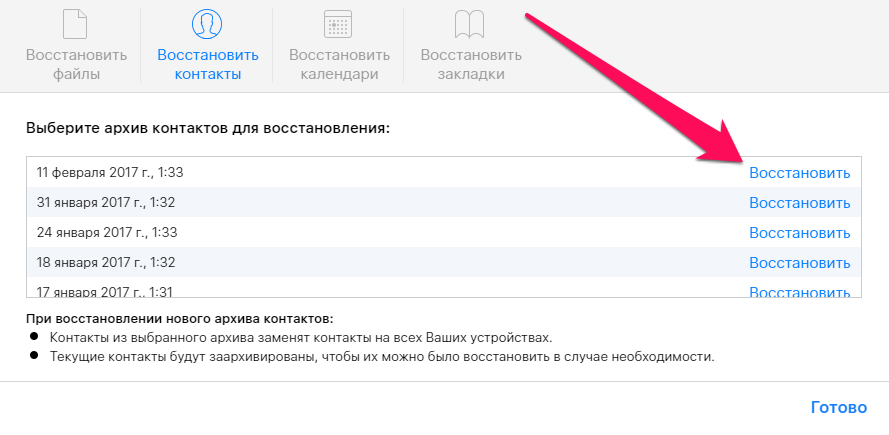

 В мире HDD-дисков на 1-2 Тб, практически каждый пользователь сможет выделить 50-100 Гб памяти.
В мире HDD-дисков на 1-2 Тб, практически каждый пользователь сможет выделить 50-100 Гб памяти.


 После этого всплывет окно, где выбирается путь для размещения восстановленного файла.
После этого всплывет окно, где выбирается путь для размещения восстановленного файла.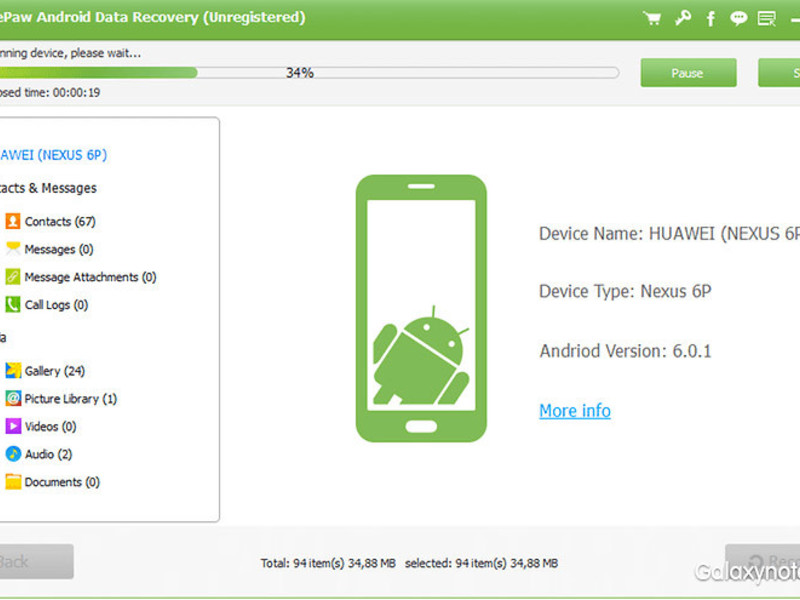

 Итак, давайте разберемся, как восстановить видео на телефоне, и что для этого требуется?
Итак, давайте разберемся, как восстановить видео на телефоне, и что для этого требуется?
Ваш комментарий будет первым